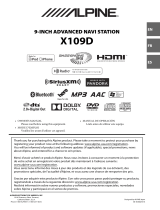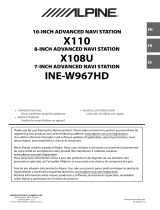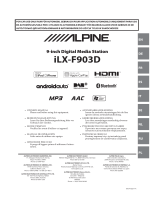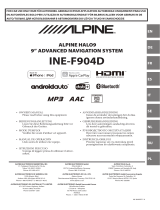La página se está cargando...

ALPS ALPINE NORTH AMERICA, INC.
1500 Atlantic Blvd,
Auburn Hills, Michigan 48326, U.S.A.
Phone 1-800-ALPINE-1 (1-800-257-4631) Designed by ALPINE Japan
EN
FR
ES
7-INCH AUDIO/VIDEO RECEIVER
iLX-W670
Thank you for purchasing this Alpine product. Please take a moment to protect your purchase by
registering your product now at the following address: www.alpine-usa.com/registration.
You will be informed of product and software updates (if applicable), special promotions, news
about Alpine.
Merci d’avoir acheté ce produit Alpine. Nous vous invitons à consacrer un moment à la protection
de votre achat en enregistrant votre produit dès maintenant à l’adresse suivante :
www.alpine-usa.com/registration.
Vous serez tenu informé des mises à jour des produits et des logiciels (le cas échéant), des
promotions spéciales et de l’actualité d’Alpine.
Gracias por adquirir este producto Alpine. Con solo unos pocos pasos podrá proteger su producto,
registrándolo a través de la siguiente dirección: www.alpine-usa.com/registration.
Recibirá información sobre nuevos productos y software, promociones especiales y novedades
sobre Alpine.
• OWNER’S MANUAL
Please read before using this equipment.
• MANUAL DE OPERACIÓN
Léalo antes de utilizar este equipo.
• MODE D’EMPLOI
Veuillez lire avant d’utiliser cet appareil.

2-ES
Manual de instrucciones
PRECAUCIONES
INFORMACIÓN IMPORTANTE .......................... 5
ADVERTENCIA
Recomendaciones para un uso seguro ...................5
ADVERTENCIA ................................................. 5
PRUDENCIA ...................................................... 6
AVISO ............................................................... 7
Primeros pasos
Ubicación de los controles .......................................9
Encendido y apagado ................................................9
Encendido del sistema .............................................. 9
Ajuste del volumen ....................................................9
Reducción rápida del volumen ................................ 9
Funcionamiento de la pantalla táctil ....................10
Acerca de la pantalla INICIO ................................10
Acerca del indicador de pantalla ........................... 11
Radio
Funcionamiento básico de la radio
Uso de la radio .........................................................12
Memorización manual de emisoras ...................... 12
Memorización automática de emisoras ................12
Ajustes de cambio de modo ...................................12
Apple CarPlay (opcional)
Acceso a Apple CarPlay .......................................... 13
Android AutoTM (opcional)
Qué es Android Auto .............................................. 13
Activar Android Auto ............................................. 13
Unidad ash USB (opcional)
Reproducción ...........................................................15
Avance rápido/Retroceso rápido
(USB Audio/Vídeo) .............................................15
Repetición de reproducción
(USB Audio/Vídeo) .............................................15
Reproducción aleatoria (USB Audio/Vídeo) .......15
Búsqueda de canciones/vídeos/Photo ..................15
Presentación de diapositivas (USB Photo) ..........15
Acerca de la lista USB .............................................15
Modo iPod en iPhone (opcional)
Reproducción ...........................................................16
Búsqueda de un archivo de música .......................17
Repetición de reproducción ...................................17
Reproducción aleatoria...........................................17
Funcionamiento de la radio vía satélite
SiriusXM® (opcional)
Recepción de canales con el sintonizador
SiriusXM ...............................................................18
Sintonización de canales por categoría ................18
Comprobación del número de ID de la radio
SiriusXM ...............................................................19
Ordenar canales memorizados .............................. 19
Sintonización de canales utilizando las memorias
...19
Lista de SiriusXM ....................................................19
Selección directa del canal .....................................19
Función de Bloqueo parental .................................19
Funcionamiento de Bluetooth
®
Ajustes previos ......................................................... 20
Acerca de Bluetooth ............................................20
Acerca de los teléfonos manos libres.................20
Antes de utilizar Bluetooth .................................20
Control del teléfono manos libres
Responder una llamada ..........................................21
Colgar el teléfono ....................................................21
Hacer llamadas ........................................................21
Hacer una llamada desde el menú Teléfono ....21
Siri .............................................................................22
Pantalla de funcionamiento del teléfono ..............23
Ajuste del volumen de voz .................................. 23
Cambiar la salida de voz ..................................... 23
Contenido

3-ES
Función DTMF (marcación por tonos) ............23
Función de agenda del teléfono ............................. 23
Sincronización de la agenda del teléfono .........23
Bluetooth® Audio
Reproducción ...........................................................24
Repetición de reproducción ...................................24
Reproducción aleatoria...........................................24
Funcionamiento de AUX (opcional)
Funcionamiento de AUX .......................................24
Funcionamiento de la cámara (opcional)
Funcionamiento de la cámara ...............................25
Visualización de la imagen de la cámara
desde la pantalla de menús .............................25
Visualización del vídeo de la vista trasera
cuando el vehículo da marcha atrás ..............25
Acerca de la Guía de la cámara trasera .................25
Sound Boost y Lighting link (opcional)
Operación de ajuste de Lighting Link ..................26
Colores de los ajustes de Lighting Link ............27
Ajustes
Realización de los ajustes .......................................28
Ajustes de Sistema
Ajustes de Idioma ....................................................28
Ajustes de hora ........................................................29
Ajustes de SiriusXM ............................................29
Control parental ......................................................29
Borrar todos los bloqueados .................................. 29
Modicación del código de acceso de bloqueo ... 29
Versión ...................................................................... 30
Información del producto ......................................30
Actualización de la versión del rmware .........30
Licencia de soware ................................................ 30
Estado de conexión .................................................30
Adaptador SWC ......................................................31
Control del volante .................................................. 31
MODO DE DEMOSTRACIÓN ............................ 32
Reset .......................................................................... 32
Ajustes de pantalla/iluminación
Atenuar .....................................................................32
Color de pantalla .....................................................33
Color clave ................................................................33
Ajustes de Sonido
Conguración del Fader/Balance ...................... 33
Ajuste de Grave/Intermedio/Agudo .................34
Ajuste de la curva del ecualizador
gráco (EQ) ......................................................34
Conguración de un ecualizador ......................34
Conguración del subwoofer .............................35
Conguración de Crossover (X-Over) .............35
Ajuste de Corrección de tiempo (TCR) ............35
Conguración del nivel de altavoz ....................36
Conguración de Defeat.....................................36
Acerca de Crossover ................................................36
Acerca de Corrección de tiempo ........................... 37
Ejemplo 1. Posición de escucha:
Asiento delantero izquierdo ...........................37
Ejemplo 2. Posición de escucha:
Todos los asientos ............................................37
Ajustes de Volumen
Ajustes de Volumen ................................................38
Ajustes Bluetooth
Lista de dispositivos ................................................38
Emparejamiento del dispositivo Bluetooth ...... 38
Emparejamiento rápido del dispositivo
Bluetooth ...........................................................38
Borrar un dispositivo Bluetooth de la lista ......38
Buscar un dispositivo Bluetooth ........................38
Visualización de la Información Bluetooth .....39
Conexión automática ..........................................39
Descarga de la agenda ......................................... 39
Ajustes de cámara trasera
Conguración de ajuste de la guía de
aparcamiento ........................................................ 39
Ajustes de vídeo ....................................................... 40
Lighting Link ON/OFF
Información
Acerca de los formatos compatibles......................42
Acerca del formato de audio ..............................42
Acerca del formato de vídeo ..............................42
Acerca del formato de foto .................................43
En caso de dicultad ............................................... 44
Si aparece el siguiente mensaje ..............................45
Especicaciones ....................................................... 47

4-ES
Instalación y conexiones
ADVERTENCIA ............................................... 48
PRUDENCIA .................................................... 48
Precauciones ................................................. 48
Lista de accesorios ...................................................49
Instalación ................................................................49
Precaución relacionada con la
ubicación de la instalación .............................49
Instalación del micrófono ...................................49
Ejemplo de instalación con el
soporte de montaje original............................49
Conexiones ...............................................................50
Si no hay disponible una fuente de
alimentación ACC ...........................................52
Ejemplo de sistema ..................................................53
Retención del control del volante OEM ...........54
LIMITED WARRANTY

5-ES
Manual de instrucciones
PRECAUCIONES
INFORMACIÓN IMPORTANTE
DECLARACIÓN DE CONFORMIDAD FCC
Este sistema, sometido a diferentes ensayos, cumple con los límites
de los dispositivos digitales de clase B, de conformidad con el
apartado 15 de las normas de la FCC. Estos límites están pensados
para ofrecer una protección adecuada contra interferencias
peligrosas en instalaciones residenciales y son más estrictos que los
requisitos para usos “exteriores”.
El funcionamiento debe respetar siempre las dos condiciones
siguientes: (1) El dispositivo no puede provocar interferencias
peligrosas y (2) el dispositivo debe aceptar todas las interferencias
que reciba, aunque puedan provocar efectos no deseados.
Este equipo genera, utiliza y puede emitir energía de radiofrecuencia
y, si no se instala y se utiliza de conformidad con las instrucciones,
puede provocar interferencias peligrosas a las comunicaciones
por radio. No obstante, no puede garantizarse la ausencia total de
interferencias en determinadas instalaciones. Si el equipo provoca
interferencias peligrosas a la recepción de radio o televisión,
circunstancia que puede observarse al apagar y encender el equipo,
puede tratar de corregirlas adoptando una de las medidas siguientes:
• Reoriente la antena de recepción o cámbiela de posición.
• Aumente la distancia entre el equipo y el receptor.
• Conecte el equipo a una toma de un circuito diferente del
circuito al que está conectado el receptor.
• Consulte con un técnico de radio o televisión experimentado.
ADVERTENCIA
Recomendaciones para un uso seguro
• Lea el manual atentamente antes de utilizar los componentes de
este sistema, ya que contiene instrucciones sobre cómo utilizar el
sistema de forma segura y efectiva. Alpine no se responsabiliza de
los problemas derivados de la no observación de las instrucciones
de estos manuales.
• Este manual utiliza varias ilustraciones para mostrarle cómo
utilizar el producto de forma segura y avisarle de los posibles
peligros causados por operaciones y conexiones incorrectas. A
continuación se muestra el signicado de dichas ilustraciones.
Es importante comprender totalmente los signicados de estas
ilustraciones para utilizar correctamente este manual y el sistema.
• Este producto puede utilizarse con aplicaciones de soware. Siga
en todo momento las instrucciones de uso y las advertencias
cuando utilice este producto. No utilice este producto ni ninguna
aplicación de soware de manera que pueda interferir con el uso
correcto y seguro del vehículo.
ADVERTENCIA
• Utilizar el sistema mientras conduce es muy peligroso.
Los usuarios deben detener el vehículo antes de utilizar el
software.
• El estado de las carreteras y la normativa vigente tiene
prioridad sobre la información contenida en los mapas:
preste atención a las restricciones de tráco y al entorno
que le rodea mientras conduce.
• Este software está diseñado para su uso exclusivo en la
unidad. No se puede utilizar en combinación con ningún
otro hardware.
ADVERTENCIA
Este símbolo indica que las instrucciones son
importantes. De no tenerse en cuenta, podría
ocasionarse heridas graves o muerte.
INSTALE LA UNIDAD CORRECTAMENTE PARA QUE EL CONDUCTOR
NO PUEDA VER EL VIDEO/TELEVISOR A MENOS QUE EL VEHÍCULO SE
ENCUENTRE PARADO Y SE HAYA ACCIONADO EL FRENO DE MANO.
Ver el vídeo/televisor mientras se conduce se considera peligroso.
Si la unidad no se instala correctamente, el conductor podrá ver el
vídeo/televisor y distraerse mientras conduce, incrementando el
riesgo de accidente. Esto podría causar heridas graves al conductor
y a otras personas.
NO MIRE EL VÍDEO MIENTRAS CONDUCE.
El conductor puede distraer su atención de la carretera mientras
mira el vídeo y ocasionar un accidente.
NO REALICE NINGUNA OPERACIÓN QUE PUEDA DISTRAER SU ATENCIÓN
Y COMPROMETER LA SEGURIDAD DURANTE LA CONDUCCIÓN DEL
VEHÍCULO.
Las operaciones que requieren su atención durante más tiempo sólo
deben realizarse después de detener completamente el vehículo.
Estacione el vehículo en un lugar seguro antes de realizar dichas
operaciones. De lo contrario, podría ocasionar un accidente.
MANTENGA EL VOLUMEN A UN NIVEL QUE NO LE IMPIDA ESCUCHAR LOS
SONIDOS DEL EXTERIOR MIENTRAS CONDUCE.
Los niveles de volumen demasiado altos que reducen la percepción
de otros sonidos como las sirenas de emergencia o posibles señales
acústicas de advertencia en carretera (cruces de trenes, etc.)
podrían ser peligrosos y provocar un accidente. LOS NIVELES
DE VOLUMEN ALTOS EN EL VEHÍCULO TAMBIÉN PUEDEN
DAÑAR EL SISTEMA AUDITIVO DE LOS PASAJEROS.
REDUZCA AL MÁXIMO LA VISUALIZACIÓN DE LA PANTALLA MIENTRAS
CONDUCE.
El conductor puede distraer su atención de la carretera mientras
mira la pantalla y ocasionar un accidente.

6-ES
NO DESMONTE NI ALTERE LA UNIDAD.
Si lo hace, podrá ocasionar un accidente, un incendio o una
descarga eléctrica.
UTILICE LA UNIDAD SOLAMENTE EN VEHÍCULOS QUE TENGAN 12 VOLTIOS
CON NEGATIVO A MASA.
(Consulte a su distribuidor en caso de duda.) De no ser así, podría
ocasionar un incendio, etc.
MANTENGA LOS OBJETOS PEQUEÑOS, COMO TORNILLOS, FUERA DEL
ALCANCE DE LOS NIÑOS.
La ingestión de estos objetos puede provocar lesiones graves. Si esto
ocurre, consulte con un médico inmediatamente.
UTILICE EL AMPERAJE CORRECTO CUANDO CAMBIE FUSIBLES.
De lo contrario, puede producirse un incendio o una descarga
eléctrica.
NO OBSTRUYA LOS ORIFICIOS DE VENTILACIÓN O LOS PANELES DEL
RADIADOR.
Si los bloquea, el calor podría acumularse en el interior y producir
un incendio.
UTILICE ESTE PRODUCTO CON APLICACIONES MÓVILES DE 12 V.
Si se emplea para otra aplicación distinta de la prevista, podría
producirse un incendio, una descarga eléctrica u otras lesiones.
REALICE LAS CONEXIONES CORRECTAMENTE.
Una conexión incorrecta puede producir un incendio o dañar el
equipo.
ANTES DE EFECTUAR EL CABLEADO, DESCONECTE EL CABLE DEL
TERMINAL NEGATIVO DE LA BATERÍA.
De no hacerlo así, podría ocasionar una descarga eléctrica o heridas
debido a cortocircuitos eléctricos.
IMPIDA QUE LOS CABLES SE ENREDEN CON LOS OBJETOS SITUADOS
ALREDEDOR.
Disponga la instalación eléctrica y los cables conforme a lo descrito
en el manual para evitar obstáculos durante la conducción. Los
cables que obstaculizan la conducción o que cuelgan de partes del
vehículo como el volante de dirección, la palanca de cambios, los
pedales de freno, etc., se consideran extremadamente peligrosos.
NO EMPALME CABLES ELÉCTRICOS.
Nunca corte el aislamiento de un cable para suministrar energía
a otro equipo. Esto hace que la capacidad portadora del cable se
supere y puede ser la causa de incendios o descargas eléctricas.
EVITE DAÑAR LOS TUBOS Y EL CABLEADO CUANDO TALADRE AGUJEROS.
Si taladra agujeros en el chasis durante la instalación, tome las
precauciones necesarias para no rozar, dañar u obstruir los tubos,
las tuberías de combustible, los depósitos o el cableado eléctrico.
De lo contrario, podría provocar un incendio.
NO UTILICE TUERCAS O PERNOS EN EL SISTEMA DE FRENOS O DE
DIRECCIÓN PARA REALIZAR LAS CONEXIONES A MASA.
Los pernos o tuercas empleados en los sistemas de freno o de
dirección (o en cualquier otro sistema relacionado con la seguridad
del vehículo), o los depósitos, NUNCA deben utilizarse para
instalaciones de cableado o conexión a masa. Si utiliza tales partes
podrá incapacitar el control del vehículo y provocar un incendio, etc.
NO INSTALE EL EQUIPO EN LUGARES QUE PUEDAN INTERFERIR CON LA
OPERACIÓN DEL VEHÍCULO, COMO EL VOLANTE DE DIRECCIÓN O LA CAJA
DE CAMBIOS DE VELOCIDAD.
Esto podría obstaculizar la visibilidad y dicultar el movimiento,
etc. y provocar accidentes graves.
PRUDENCIA
Este símbolo indica que las instrucciones son
importantes. De no tenerse en cuenta, podría
ocasionarse heridas graves o daños materiales.
DEJE DE USAR LA UNIDAD INMEDIATAMENTE SI APARECE ALGÚN
PROBLEMA.
Su uso en estas condiciones podría ocasionar lesiones personales
o daños al producto. Lleve la unidad a un distribuidor Alpine
autorizado o al Centro de servicio Alpine más próximo para
repararla.
CONFÍE EL CABLEADO Y LA INSTALACIÓN A PROFESIONALES.
El cableado y la instalación de este equipo requieren una
competencia y experiencia técnica conrmada. Para garantizar la
seguridad, póngase siempre en contacto con el distribuidor al que
ha comprado el equipo para conarle estas tareas.
UTILICE LOS ACCESORIOS ESPECIFICADOS E INSTÁLELOS CORRECTAMENTE.
Asegúrese de utilizar los accesorios especicados solamente. La
utilización de otras piezas no designadas puede ser la causa de
daños en el interior de la unidad o de una instalación incorrecta.
Las piezas pueden aojarse, lo que, además de ser peligroso, puede
provocar averías.
DISPONGA EL CABLEADO DE FORMA QUE LOS CABLES NO SE DOBLEN, NO
SE CONTRAIGAN NI ROCEN UN BORDE METÁLICO AFILADO.
Aleje los cables y el cableado de piezas móviles (como los raíles
de los asientos) o de bordes puntiagudos o alados. De esta forma
evitará dobleces y daños en el cableado. Si los cables se introducen
por un oricio de metal, utilice una arandela de goma para evitar
que el borde metálico del oricio corte el aislamiento del cable.
NO INSTALE LA UNIDAD EN LUGARES MUY HÚMEDOS O LLENOS DE
POLVO.
Evite instalar la unidad en lugares con altos índices de humedad o
polvo. Si entra polvo o humedad, el equipo puede averiarse.

7-ES
AVISO
Limpieza del producto
Limpie el producto periódicamente con un paño suave y seco. Para
limpiar las manchas más difíciles, humedezca el paño únicamente
con agua. Cualquier otro líquido puede disolver la pintura o
deteriorar el plástico.
Temperatura
Cerciórese de que la temperatura del interior de vehículo esté entre
+45 °C y 0 °C antes de conectar la alimentación de la unidad.
Mantenimiento
Si tiene problemas, no intente reparar la unidad por sí mismo.
Devuélvala a su distribuidor Alpine o a la estación de servicio
Alpine para que se la reparen.
Protección del conector USB
• Solo es posible conectar al conector USB de esta unidad
un teléfono o una unidad ash USB. No se garantiza un
funcionamiento correcto de otros productos USB.
• Si se utiliza el conector USB, asegúrese de usar solo el cable de
conexión suministrado con la unidad. La unidad no admite el
uso de concentradores USB.
• En función de la unidad ash USB conectada, es posible que
la unidad no funcione o que algunas funciones no puedan
realizarse.
• El formato de archivos de audio que puede reproducirse en la
unidad es MP3/WMA/WAVE/AAC/FLAC/Ogg/APE.
• Es posible visualizar el nombre de artista/canción, etc. Es posible
que algunos caracteres especiales no se muestren correctamente.
PRUDENCIA
Alpine declina toda responsabilidad por pérdidas en los datos,
aunque se produzcan durante el uso de este producto.
Manejo de la unidad ash USB
• Esta unidad puede controlar dispositivos de almacenamiento
en memoria compatibles con el protocolo USB Mass Storage
Class (MSC). Los formatos de archivo de audio que pueden
reproducirse son MP3, WMA, AAC,WAVE,APE,OGG y FLAC.
• No se garantiza el funcionamiento de la unidad ash USB.
Utilice una unidad ash USB de acuerdo con las condiciones
contractuales. Lea con atención el Manual de operación de la
unidad ash USB.
• No la utilice ni la guarde en los siguientes lugares:
En el interior de un coche expuesto a la luz solar directa o a
temperaturas elevadas.
En lugares con mucha presencia de humedad o sustancias
corrosivas.
• Instale la unidad ash USB en un lugar en que no suponga un
obstáculo para el conductor.
• Es posible que la unidad ash USB no funcione correctamente a
temperaturas muy elevadas o muy bajas.
• Utilice solo unidades ash USB certicadas. Tenga en cuenta,
sin embargo, que incluso las unidades ash USB certicadas
pueden provocar problemas, en función de su estado o del tipo
de dispositivo.
• En función de la conguración de la unidad ash USB, el estado
de la memoria o el soware de codicación, es posible que la
unidad no reproduzca correctamente.
• Es posible que la unidad ash USB tarde un tiempo en iniciar
la reproducción. Si la unidad ash USB contiene archivos que
no son de audio, es posible que la reproducción o la búsqueda
tarden más tiempo.
• La unidad puede reproducir las extensiones de archivo “mp2”,
“mpa”“mp3”“m4a”, “wma”, “m4a”, “ac”/“a”,“wav”“ogg”“ape”.
• No añada las extensiones anteriores a un archivo que no
contenga datos de audio. Los datos que no sean de audio no se
reconocerán. Asimismo, la reproducción puede emitir ruidos
que podrían dañar los altavoces y/o los amplicadores.
• Recomendamos realizar copias de seguridad de los datos más
importantes en un ordenador personal.
• No extraiga el dispositivo USB si hay una reproducción en curso.
Seleccione SOURCE que no sea USB y extraiga el dispositivo
USB, para evitar posibles daños en su memoria.

8-ES
• Windows Media y el logotipo de Windows son marcas comerciales o
marcas registradas de Microso Corporation en Estados Unidos y/o en
otros países.
• Apple, iPhone, iPod, iPod nano, iPod touch, iPad, Lightning y Siri son
marcas comerciales de Apple Inc., registradas en Estados Unidos y otros
países. Apple CarPlay es una marca registrada de Apple Inc.
• “Made for Apple” y “Works with Apple” signica que un accesorio ha
sido diseñado especícamente para conectarse a los productos Apple
identicados como “Made for Apple” y operar especícamente con
la tecnología identicada como “Works with Apple”, y su fabricante
ha certicado que cumple con el estándar de rendimiento de Apple.
Apple no es responsable del funcionamiento de este dispositivo ni de su
cumplimiento con las normas y regulaciones de seguridad.
• Tenga en cuenta que el uso de este accesorio con un producto Apple
puede afectar al rendimiento inalámbrico.
• El uso del logotipo de Apple CarPlay signica que la interfaz de usuario
del vehículo cumple las normas de funcionamiento de Apple. Apple no
se hace responsable del funcionamiento de este vehículo o cumplimiento
con los requisitos normativos y de seguridad. Tenga en cuenta que
el uso de este producto con un iPhone puede afectar el rendimiento
inalámbrico.
• SiriusXM y todas las marcas y logotipos asociados son marcas
comerciales de Sirius XM Radio Inc. Todos los derechos reservados.
• Google, Android, Google Play y Android Auto son marcas comerciales
de Google LLC. Para utilizar Android Auto en la pantalla de tu coche,
necesitará un vehículo compatible con Android Auto o un equipo
estéreo posventa, un teléfono Android con Android 6.0 o superior y la
aplicación Android Auto.
• La marca y los logotipos de Bluetooth® son marcas comerciales
registradas propiedad de Bluetooth SIG, Inc. y cualquier uso que de
ellos hace Alpine Electronics, Inc. siempre es bajo licencia.
• MPEGTecnología de codicación de audio MPEG Layer-3 con licencia
de Fraunhofer IIS y omson. El suministro de este producto solo
cubre la licencia para uso privado y no comercial, y no implica una
licencia ni ningún derecho de uso de este producto en ninguna difusión
comercial (es decir, que genere ingresos) en tiempo real (terrestre,
por satélite, por cable y/u otros medios), la difusión/reproducción
mediante Internet, intranets y/u otras redes o mediante otros sistemas
de distribución de contenido electrónico, como aplicaciones de audio de
pago o audio bajo demanda. Es necesaria una licencia independiente
para dicho uso. Para obtener más información, vaya a
http://www.mp3licensing.com

9-ES
Primeros pasos
Ubicación de los controles
Cuando el sistema está apagado, pulse brevemente o prolongadamente
cualquier botón para encenderlo.
A Botón / (BAJAR/SUBIR)
Toque este botón para ajustar el volumen.
Mantenga pulsado este botón durante al menos 1,7segundos
para ajustar el volumen al máximo o al mínimo
B Botón (MUTE)
• Toque este botón para activar/desactivar el modo silenciado.
• Toque y mantenga pulsado este botón durante al menos
1,7segundos para mostrar on/o
C Botón (INICIO)/(Apagado)
Activa la pantalla INICIO.
Toque y mantenga pulsado este botón durante al menos
1,7segundo para apagar la unidad.
D Botón (Teléfono)
Activa la pantalla del teléfono.
E Botón
• Cuando el teléfono esté conectado a CarPlay, toque este
botón para activar Siri
• Cuando el teléfono esté conectado a Android Auto, toque
este botón para activar VR
• Cuando Siri está activado, la función de Siri está disponible
• Cuando VR está activado, el ajuste de VR está en ON y la
función de VR está disponible
• Cuando CarPlay/Android Audio está desconectado, la
operación en este botón queda invalidada
• Cuando CarPlay/Android Audio esté desconectado, toque
y mantenga pulsado para entrar en la lista de búsqueda de
dispositivos y activar la búsqueda de nuevos dispositivos
E Botón (Restablecer)
Restablecer y reiniciar.
Acerca de las descripciones de los botones utilizados en
este manual de operación
Los botones que se encuentran en la parte frontal de la unidad se
escriben en negrita (por ejemplo, (INICIO)). Los botones que
se encuentran en el display de la pantalla táctil se muestran en
negrita entre paréntesis [ ] (por ejemplo [ ]).
Encendido y apagado
Algunas de las funciones de esta unidad no pueden utilizarse con el vehículo
en movimiento. Asegúrese de que el vehículo está detenido en lugar seguro y
el freno de mano echado antes de intentar llevar a cabo dichas operaciones.
1
Gire la llave de contacto a la posición ACC u ON.
El sistema se enciende.
• Cuando se enciende, el sistema muestra la última pantalla
visualizada antes de que la llave de contacto se desconectara. Por
ejemplo, si la unidad está en modo radio cuando se desconectó, se
mantendrá en el modo radio cuando se vuelve a arrancar.
2
Toque y mantenga pulsado el botón (INICIO)/(Apagado)
durante al menos 1,7segundos para apagar la unidad.
• Cuando se usa el sistema por primera vez, se muestra el menú de selección
de idioma. Seleccione el idioma que desee y, a continuación, toque [OK].
• La unidad se puede encender tocando el botón [ ] (INICIO),
[ ], [ ], [ ] o [ ] (Teléfono).
• La unidad es un dispositivo de precisión. Manejar con cuidado la
unidad le proporciona años de funcionamiento libre de problemas.
Encendido del sistema
Cuando se usa el sistema por primera vez, se muestra el menú de
selección de idioma.
Seleccione un idioma y, a continuación, toque [OK].
• Algunas de las funciones de esta unidad no pueden utilizarse con el
vehículo en movimiento. Asegúrese de que el vehículo está detenido en
lugar seguro y el freno de mano echado antes de intentar llevar a cabo
dichas operaciones.
Ajuste del volumen
Ajuste el volumen tocando /
El volumen aumenta o desciende de forma continua al tocar y
mantener pulsado /
Volumen: 0 - 35
Reducción rápida del volumen
La función de silenciamiento del audio reduce el nivel del volumen
instantáneamente a 0.
1
Toque el botón (MUTE) para activar el modo
SILENCIAMIENTO.
El nivel del audio será 0.
2
Si vuelve a tocar el botón (MUTE), el audio volverá a
su nivel anterior.

10-ES
Funcionamiento de la pantalla táctil
Puede manejar el sistema utilizando el panel táctil en la pantalla.
• Asegúrese de tocar el botón que aparece en la pantalla suavemente con
la punta del dedo para evitar arañar la pantalla.
Toque suavemente un botón o un elemento de la lista en la
pantalla.
Acerca de la pantalla INICIO
En la pantalla INICIO es posible seleccionar la fuente de audio y llevar a
cabo distintas conguraciones y operaciones de la unidad.
Toque el botón (INICIO).
Aparecerá la pantalla INICIO.
Ejemplo de la pantalla INICIO (Página 1)
Ejemplo de la pantalla INICIO (Página 2)
Radio Muestra la pantalla principal de radio (página12).
Apple CarPlay Puede usar Apple CarPlay (página13).
Android Auto Puede usar Android Auto (página13).
USB Puede reproducir archivos de música, vídeo y
fotos almacenados en una unidad ash USB
(página14).
• Si no hay conectada una unidad ash USB, este
widget no está disponible.
iPod Muestra la pantalla principal de iPod (página16)
• Si no hay conectado un iPhone, este widget no
está disponible.
SiriusXM Muestra la pantalla principal de SiriusXM
(página18).
• Si no hay conectado un sintonizador SiriusXM
(opcional), este widget no está disponible.
Bluetooth
Audio
Muestra la pantalla principal de audio Bluetooth
(página23).
Teléfono Muestra la pantalla principal de teléfono
(página20).
AUX Muestra la pantalla principal de AUX (página24).
Cámara Muestra la pantalla principal de cámara
(página25).

11-ES
Acerca del indicador de pantalla
La barra de indicación en la parte superior de la pantalla muestra varios
tipos de información, como la hora actual.
A Sound Boost.
Puede activar Sound Boost (página26).
B Se ilumina cuando se conecta a un dispositivo compatible
con Bluetooth.
• Se apaga cuando se desconecta el Bluetooth
C Indica el nivel de batería del dispositivo compatible con
Bluetooth.
Nivel de
batería Nivel 3 Nivel 2 Nivel 1 Sin batería
Icono
Esto tal vez no se muestre en función del dispositivo Bluetooth
conectado.
D Indica el nivel de intensidad de la señal del dispositivo
compatible con Bluetooth.
Se muestra cuando el ajuste del Bluetooth está activado.
0 1 2 3 4 5
E Indica la hora actual.
Puede cambiar entre las opciones de visualización en 12 o 24
horas (página29).
F Ajustes
Haga clic para entrar en Ajustes
G Muestra el nivel de señal de SiriusXM
0 1 2 3
H Indica el estado de encendido/apagado del volumen.

12-ES
Radio
Ejemplo de la pantalla principal de Radio
A Botón de banda
Cambia una banda.
B Botón de memoria
Muestra las emisoras memorizadas con un toque corto.
Toque durante al menos 1,5segundos para memorizar la
emisora actual como una emisora memorizada.
C Reproduce cada emisora presintonizada durante unos
10segundos.
D Escanea y memoriza automáticamente las emisoras activas
E Toque [ ], [ ] para cambiar la frecuencia de radio hacia
abajo o hacia arriba respectivamente
Toque [ ], [ ] para cambiar la frecuencia de sintonía hacia
abajo o hacia arriba respectivamente.
Operar en modo manual
F Conmutar Modo local/Modo manual/Modo DX
Buscar hacia arriba [ ]
Buscar hacia arriba: Desde la emisora actual, busca hacia delante
según la unidad de paso especicada.
Después de seleccionar una emisora activa, se reproduce. Si no hay
ninguna emisora activa, seguirá buscando
Buscar hacia abajo [ ]
Buscar hacia abajo: Desde la emisora actual, busca hacia abajo
según la unidad de paso especicada.
Después de seleccionar una emisora activa, se reproduce. Si no hay
ninguna emisora activa, seguirá buscando
Funcionamiento básico de la
radio
Uso de la radio
1
Toque el botón (INICIO) y seleccione el modo de
radio.
Se muestra la pantalla del modo de radio.
2
Seleccione la banda que desee entre [FM1] / [FM2] / [FM3] /
[AM1]/[AM2].
3
Toque [ ], [ ] [ ], [ ] para ajustar la frecuencia
de radio.
Memorización manual de emisoras
1
Mediante búsqueda manual o automática, sintonice
la emisora que desee almacenar en la memoria de
presintonías.
2
Toque y mantenga pulsado durante al menos
1,5segundos el número de memoria que quiera
almacenar.
La emisora seleccionada se guarda.
3
Repita el procedimiento para almacenar hasta
5emisoras más de la misma banda.
Para emplear el mismo procedimiento en otras bandas,
seleccione la banda deseada y repita el proceso.
Es posible memorizar un total de 30 emisoras en los botones de
memorización (6 emisoras por cada frecuencia; FM1, FM2, FM3,
o AM1, AM2).
• Si ya se ha denido una memoria de presintonía en el mismo número
predenido, dicha memoria se borrará y se guardará la nueva emisora.
Memorización automática de emisoras
Desde la frecuencia de inicio, escanee la unidad de paso (+1) y almacene
la emisora validada. Después de un ciclo, almacene la emisora de baja
frecuencia a alta frecuencia
Toque [ A.MEMO] para escanear emisoras y guardar las
emisoras válidas
• Si se escanea una emisora válida, no es necesario reproducirla, la
pantalla mostrará "escaneando" durante el proceso de escaneo y
cambiará automáticamente a la primera emisora almacenada en FM1
Ajustes de cambio de modo
Elemento de conguración:
Manual/DX(ajuste inicial)/Local
Opciones de conguración:
Modo manual: escanear emisora manualmente
Modo DX: Cuando se selecciona el modo DX y se inicia la búsqueda,
ésta se realizará hasta la siguiente o anterior emisora válida, si no se
encuentra ninguna emisora válida, la búsqueda continúa

13-ES
Modo local: Cuando se selecciona el modo local y se inicia la
búsqueda, ésta se realizará hasta la siguiente o anterior emisora
válida, si no se encuentra ninguna emisora válida, la búsqueda
continúa
• Se utiliza el modo Dx por defecto. La sensibilidad de parada en modo
local se incrementa en 30db sobre Dx en AM y FM
Apple CarPlay
(opcional)
Apple CarPlay es una forma más segura, inteligente de utilizar su
iPhone en el coche. Apple CarPlay se ocupa de las cosas que desea hacer
con su iPhone mientras conduce y las pone en orden en la unidad.
Puede obtener direcciones, realizar llamadas, enviar y recibir mensajes y
escuchar música, en conjunto, lo que le permite permanecer centrado al
volante. Conecte su iPhone a la unidad y disfrute.
• Antes de utilizar esta función, conecte su iPhone a la unidad utilizando
el relámpago por medio del cable USB (suministrado con el iPhone).
• Es posible que algunas funciones no estén disponibles durante la
conducción.
• Acerca de los modelos de iPhone utilizables con esta unidad, consulte
"Modo iPod en iPhone (opcional)" (página16). Solo un iPhone 6 o
posterior compatible con la función Apple CarPlay.
Acceso a Apple CarPlay
1
Toque el botón (INICIO) .
Aparecerá la pantalla INICIO.
2
Toque [Apple CarPlay].
Aparecerá la pantalla de Apple CarPlay.
Toque el icono de la app deseada en la unidad o utilice la
función de Siri tocando el botón .
• Si se vuelve a conectar un iPhone 6 o posterior previamente utilizado,
toque el mensaje emergente “Apple CarPlay conectado.” en un lapso de
5segundos para acceder a la pantalla de Apple CarPlay.
• La aplicación debe ser compatible con Apple CarPlay para que
aparezca en la pantalla Inicio.
Android AutoTM
(opcional)
Qué es Android Auto
Android Auto está diseñado para que sea más sencillo el uso de apps
desde su teléfono mientras usted está en la carretera. Navegue con
Google Maps, escuche listas de reproducción o podcasts desde sus apps
favoritas y más.
Activar Android Auto
Descargue la app de Android Auto de la tienda de Google Play antes de
continuar.
Simplemente conecte su smartphone al conector de USB de la unidad y
siga las instrucciones para conectar su smartphone con la unidad.
• El smartphone conectado con Android Auto desconectará otra
conexión Bluetooth del teléfono y emparejará con la unidad.
1
Toque el botón (INICIO) .
Aparecerá la pantalla INICIO.
2
Toque [Android Auto].
Aparecerá la pantalla de Android Auto.
• Puede realizar una llamada, utilizar la función de reconocimiento de
voz y la aplicación de navegación compatible de Android Auto, etc.
• Solo se pueden utilizar las aplicaciones aprobadas por Google con las
medidas de seguridad del conductor necesarias.

14-ES
Unidad ash USB
(opcional)
Puede reproducir archivos de música (WAVE.WMA.AAC.MP3.OGG.
FLAC.APE), archivos de vídeo (AVI, MPEG 1/2, MPEG4, WMV, Flash,
QuickTime, ASF, Matroska Video, TS Stream, 3GP) y archivos de fotos
(JPG, JPEG, PNG, BMP) almacenados en una unidad ash USB en el
reproductor interno de este sistema.
ADVERTENCIA
Es peligroso que el conductor mire el vídeo mientras
conduce el vehículo. Podría distraer su atención y
provocar un accidente.
Instale correctamente la unidad de forma que el
conductor no pueda ver vídeo a menos que el vehículo
esté detenido y el freno de mano echado.
Si la unidad no se instala correctamente, el conductor
podrá ver un vídeo mientas conduce y su atención
quedará perturbada, lo que puede provocar un accidente.
Esto podría causar heridas graves al conductor y a otras
personas.
Pantalla del modo USB Audio
Pantalla del modo USB Vídeo
Pantalla del modo USB Photo
A Visualización de imágenes artísticas
B Visualización de información
C Tiempo transcurrido/Tiempo total de reproducción
D Muestra la pantalla de lista USB
E Modo aleatorio
F [ ] repetir_desactivado, [ ] repetir_carpeta, [ ]
repetir_una, [ ] repetir_todas,
G Va al principio del siguiente capítulo/avanza rápidamente
cuando se toca durante al menos 2segundos
H Pausa y reproducción
I Va al principio del archivo actual/va a un archivo previo
1segundo después de que se inicie la reproducción/
retrocede rápidamente cuando se toca durante al menos
2segundos
J Visualización de información de vídeo
K Visualización de ajustes de vídeo
L Visualización de información de foto
M Modo de rotación
• Por su seguridad, no se admite la visualización de vídeo y solo es
posible escuchar audio mientras conduce.

15-ES
Reproducción
1
Toque el botón (INICIO) y seleccione el modo USB.
Se muestra la pantalla del modo USB.
2
Toque [ ] (Buscar).
3
Seleccione el modo que desee.
: Modo USB Audio
: Modo USB Vídeo
: Modo USB Photo
4
Toque [ ] o [ ] para seleccionar la pista (o archivo)
que desee.
Para volver al principio de la pista (o archivo) anterior:
Toque [ ].
Retroceso rápido en la pista actual:
Mantenga pulsado 2 s [ ].
Para avanzar hasta el principio de la pista (o archivo) siguiente:
Toque [ ].
Avance rápido en la pista actual:
Mantenga pulsado 2 s [ ].
3
Para poner la reproducción en pausa, toque [ ] .
Si toca [ ] de nuevo se reanudará la reproducción.
• Es posible que el tiempo de reproducción no se muestre correctamente
si se reproduce un archivo grabado a VBR (velocidad de bits variable).
• Si está disponible la información de las etiquetas, se mostrará el
nombre del artista/título del álbum/título de la pista.
• Si no hay información de etiqueta, no se muestra ningún nombre.
• Etiqueta ID3/etiqueta WMA
Si un archivo MP3/WMA/AAC/FLAC/WAVE/Ogg/APE contiene
información de etiqueta ID3 o de etiqueta WMA, se mostrará toda la
información de dichas etiquetas. (por ejemplo, el nombre de canción,
de artista o de álbum)
Avance rápido/Retroceso rápido (USB Audio/Vídeo)
Durante la reproducción, mantenga pulsado [ ] (retroceso
rápido) o toque y mantenga presionado [ ] (avance rápido).
Toque y mantenga presionado durante más de 2 segundo para
avanzar/retroceder a alta velocidad.
• Retroceso rápido:
toque [ ] para cambiar la velocidad x4 x10 x32 o
• Avance rápido:
toque [ ] para cambiar la velocidad x4 x10 x32 o
Repetición de reproducción (USB Audio/Vídeo)
1
Toque [ ].
• El botón [ ] muestra el modo seleccionado actualmente.
2
Seleccione el modo de repetición que desee.
Todos :Se reproducen en modo de repetición todos los
archivos.
Uno :Solo se reproduce el archivo que se está repitiendo.
Carpeta :Solo se reproducen en modo de repetición los archivos
incluidos en una carpeta.
OFF : El modo de repetición está desactivado.
Reproducción aleatoria (USB Audio/Vídeo)
1
Toque [ ].
• El botón [ ] muestra el modo seleccionado actualmente.
2
El modo aleatorio solo es válido en [ ] [ ] [ ].
3
Cuando esté en [ ] toque [ ] y se cambia
automáticamente a [ ].
Búsqueda de canciones/vídeos/Photo
1
Toque [ ] (Buscar).
2
Seleccione el modo que desee.
: Modo USB Audio
: Modo USB Vídeo
: Modo USB Photo
3
Toque [ ] o [ ] para seleccionar la carpeta.
4
Toque el nombre del archivo deseado.
Si selecciona un nombre de carpeta, repita el mismo procedimiento
para seleccionar otro nombre de carpeta o de archivo.
Presentación de diapositivas (USB Photo)
La presentación de diapositivas muestra fotografías que cambian cada
5 segundos.
Para poner la reproducción en pausa, toque [ ]
Si toca [ ] de nuevo se reanudará la reproducción.
Acerca de la lista USB
Puede seleccionar el modo que desee
• Cada página muestra hasta 5 archivos. Si quiere ver más de 5 archivos,
deslice el dedo hacia abajo o toque el alfabeto para buscar.
Acerca del orden
Visualizar y clasicar según el carácter inicial
Visualice en el orden 1 -> 2 -> 3 a continuación.
0: Carpeta: Cuando hay carpetas, estas se muestran antes que los
archivos.
1: Número (representado por “#” en la barra de búsqueda derecha)
2: Alfabeto inglés
3: Orden de clasicación de Unicode
Barra de búsqueda derecha (orden de lista)
1: Número (representado por “#” en la barra de búsqueda derecha)
2: Alfabeto inglés
• Buscar solo los archivos con cabecera numérica o alfabética inglesa

16-ES
Modo iPod en iPhone
(opcional)
Antes de utilizar esta función, conecte el iPhone a la unidad mediante
un cable Lightning-USB (suministrado con el iPhone).
• Esta unidad no es compatible con reproducción de vídeo de iPhone que
conecte con esta unidad mediante conector USB.
• Internet o el funcionamiento del teléfono, etc., no pueden controlarse
desde la unidad, sino con el propio iPhone.
Acerca de los iPhone que pueden utilizarse con esta unidad
• Los siguientes dispositivos han sido testados y comprobado
su funcionamiento con esta unidad. No garantizamos un
funcionamiento correcto de versiones anteriores.
iPhone 14 Pro Max, iPhone 14 Pro, iPhone 14 Plus, iPhone 14, iPhone
SE (3.ª generación), iPhone 13 Pro Max, iPhone 13 Pro, iPhone 13,
iPhone 13 mini, iPhone 12 Pro Max, iPhone 12 Pro, iPhone 12, iPhone
12 mini, iPhone SE (2.ª generación), iPhone 11 Pro Max, iPhone 11
Pro, iPhone 11, iPhone XS Max, iPhone XS, iPhone XR, iPhone X,
iPhone 8 Plus, iPhone 8, iPhone 7 Plus, iPhone 7, iPhone SE, iPhone
6s Plus, iPhone 6s, iPhone 6 Plus, iPhone 6
Ejemplo de la pantalla principal de iPod
A Visualización de imágenes artísticas
B Visualización de información*
C Tiempo transcurrido/Tiempo total de reproducción Modo
de repetición
D Muestra la pantalla de lista de iPod
E Modo aleatorio
F [ ]repetir_desactivado, [ ]repetir_una, [ ]repetir_
todas,
G Va al principio del siguiente capítulo/avanza rápidamente
cuando se toca durante al menos 2 segundos
H Pausa y reproducción
I Va al principio del archivo actual/va a un archivo previo 1
segundo después de que se inicie la reproducción/retrocede
rápidamente cuando se toca durante al menos 2 segundos
* Modo podcast.
Reproducción
1
Toque el botón (INICIO) y seleccione el modo iPod.
Se muestra la pantalla del modo iPod.
2
Toque [ ] o [ ] para seleccionar la pista (o archivo)
que desee.
Para volver al principio de la pista (o archivo) anterior:
Toque [ ].
Retroceso rápido en la pista actual:
Mantenga pulsado 2 s [ ].
Para avanzar hasta el principio de la pista (o archivo) siguiente:
Toque [ ].
Avance rápido en la pista actual:
Mantenga pulsado 2 s [ ].
3
Para poner la reproducción en pausa, toque [ ] .
Si toca [ ] de nuevo se reanudará la reproducción.
• Si se está reproduciendo una canción en el iPhone antes de conectarlo a
la unidad, la reproducción continuará tras la conexión.
• Un episodio puede contener varios capítulos. Para cambiar de capítulo,
toque [ ] o [ ].
• Si el nombre del artista, álbum o canción creado en iTunes tiene
demasiados caracteres, es posible que no se reproduzcan las canciones
cuando esté conectado a esta unidad. Por tanto, se recomienda un
máximo de 255 caracteres. El número máximo de caracteres de la
unidad es 255.
• Es posible que algunos caracteres no se muestren correctamente.

17-ES
Búsqueda de un archivo de música
<Menú de búsqueda de música>
Jerarquía 1 Jerarquía 2 Jerarquía 3 Jerarquía 4
Radio — — —
Playlists Canciones — —
Artistas Álbumes Canciones —
Álbumes Canciones — —
Canciones — — —
Géneros Artistas Álbumes Canciones
Compositores Álbumes Canciones —
Podcasts Episodios — —
Audiolibro — — —
Por ejemplo: Búsqueda por nombre de artista
El siguiente ejemplo explica cómo se realiza la búsqueda por Artistas.
1
Toque [ ] (Buscar) durante la reproducción.
2
Toque [Artists].
Aparece la pantalla de búsqueda Artistas.
3
Seleccione el artista que desee.
4
Toque el nombre del álbum que desee.
Se visualizarán todas las canciones del álbum seleccionado.
5
Toque el nombre de la canción que desee.
Se reproducirá la canción seleccionada.
• Si toca [ ], se mostrará la pantalla del modo de exploración por
categoría.
Repetición de reproducción
1
Toque [ ].
• El botón [ ] muestra el modo seleccionado actualmente.
2
Seleccione el modo de repetición que desee.
Todos :Se reproducen en modo de repetición todos los
archivos.
Uno :Solo se reproduce el archivo que se está repitiendo.
OFF : El modo de repetición está desactivado.
Reproducción aleatoria
1
Toque [ ].
• El botón [ ] muestra el modo seleccionado actualmente.
2
El modo aleatorio solo es válido en [ ][ ][ ].
3
Cuando esté en [ ] toque [ ], se cambia
automáticamente a [ ].

18-ES
Funcionamiento de
la radio vía satélite
SiriusXM® (opcional)
Funcionamiento del sintonizador SiriusXM:
Si hay un sintonizador SiriusXM opcional conectado a esta
unidad, pueden realizarse las siguientes operaciones.
Ejemplo de la pantalla principal de SiriusXM
A Botón de banda
Cambia una banda.
B Sintonizar
Seleccione el canal especicado manualmente
C Visualización de información
Nombre del canal, artista básico, canción básica, nombre de
categoría
D Botones de memoria
Muestra los canales memorizados con un toque corto.
Toque durante al menos 1,5 segundo para memorizar el canal
actual como un canal memorizado.
Selecciona el número de canal
E Muestra la pantalla de conguración de SiriusXM .
F Muestra la pantalla de lista de SiriusXM .
Todos los canales: Muestra todos los canales
Categoría: Seleccione la categoría del canal
Sintonizar: Seleccione el canal especicado manualmente
G Cambia al siguiente canal
H Cambia al canal anterior
Recepción de canales con el sintonizador SiriusXM
Acerca de la radio vía satélite SiriusXM
Solo SiriusXM le ofrece más del contenido que le gusta escuchar, todo
en un solo punto. Elija entre sus 140 canales, que incluyen música
sin anuncios además de deportes, noticias, entrevistas, comedia y
entretenimiento. Bienvenido al mundo de la radio vía satélite. Es
necesario disponer de un sintonizador SiriusXM y contratar una
suscripción. Para obtener más información, visite www.siriusxm.com.
En EE. UU., realice la activación en línea o llamando al teléfono de
Atención al oyente de SiriusXM:
• Visite www.siriusxm.com/activatenow
• Llame a Atención al oyente de SiriusXM al 1-866-6352349
Para activar el servicio en Canadá, póngase en contacto:
• Visite www.siriusxm.ca/activate
• Llame a Atención al cliente de SiriusXM al 1-888-539-7474
• Los controles de la radio vía satélite SiriusXM de esta unidad solo están
disponibles si hay un sintonizador SiriusXM conectado.
1
Toque el botón (INICIO) y seleccione el modo
SiriusXM. Se muestra la pantalla del modo SiriusXM.
2
Toque [ ] o [ ] para seleccionar el canal que desee.
Mantenga pulsado cualquiera de los botones para
moverse rápidamente por los canales.
• Consulte la guía de usuario del sintonizador SiriusXM para obtener
más información sobre la instalación del sintonizador SiriusXM.
Sintonización de canales por categoría
Los canales están agrupados por categorías en función del tipo de
contenido emitido en cada canal.
1
Toque [ ] o [ ] para seleccionar el modo de
exploración por categoría.
Aparecen los canales de la categoría del canal activo.
Ejemplo de la pantalla de modo de exploración por
categoría
2
Seleccione el canal que desee.

19-ES
Comprobación del número de ID de la radio
SiriusXM
Para suscribirse al servicio de radio vía satélite SiriusXM, es necesario
localizar e identicar el ID de radio de su sintonizador SiriusXM. Puede
ver el ID de radio en la supercie inferior del sintonizador SiriusXM.
También puede consultarla desde la propia unidad siguiendo el
procedimiento que se describe a continuación.
1
Cuando reciba radio SiriusXM, toque [ ] o [ ] para
seleccionar el canal “0”.
La unidad muestra el número de ID de radio.
2
Para dejar de visualizar el número de ID de radio,
seleccione un canal diferente de “0”.
• El ID de radio SiriusXM no puede contener las letras I, O, S ni F.
Ordenar canales memorizados
Puede guardar sus 18 canales SiriusXM favoritos y recuperarlos
fácilmente con los botones de memoria.
1
Mantenga pulsado el número de memoria para guardar
el canal.
En una página se pueden mostrar un máximo de 6 canales.
2
Repita el procedimiento para almacenar hasta
17canales más.
Es posible almacenar un total de 18 canales en la memoria.
• Si guarda un nuevo canal en una memoria que ya tiene un canal
asignado, el canal actual se eliminará y lo sustituirá el nuevo canal.
Sintonización de canales utilizando las memorias
Toque cualquiera de los botones de Memoria ya almacenados
en la pantalla del modo de Memoria.
Se escuchará la emisora memorizada.
Lista de SiriusXM
1
Toque [ ].
Aparece la pantalla de lista.
Elemento de lista: Todos los canales / Nombre de categoría*/Sintonizar
* Se visualiza el nombre de la Categoría del canal que se está recibiendo.
• Puede cambiar de categoría tocando [ ] or [ ] en la pantalla de
lista tras seleccionar una opción de búsqueda.
Lista por TODOS los canales
2
Toque [ ].
Aparecerá una lista con todos los canales.
3
Toque el canal seleccionado.
Se recibirá el canal seleccionado.
Búsqueda por categoría
2
Toque el nombre de la Categoría.
Aparecen los canales de la categoría del canal activo.
3
Toque el canal seleccionado.
Se recibirá el canal seleccionado.
Selección directa del canal
1
Toque [ ]o[ ].
Aparece la pantalla de introducción del teclado numérico.
2
Toque la pantalla para introducir el número de canal.
3
Toque [OK].
Se sintoniza el canal seleccionado.
Función de Bloqueo parental
La función Control parental le permite limitar el acceso a cualquier
canal de SiriusXM, incluyendo los que emiten contenido para adultos.
Cuando se activa, la función Control parental requiere que introduzca
un código para sintonizar los canales bloqueados. Para obtener más
información sobre la conguración de la código de control parental,
consulte “Control parental” (página29).
Si se selecciona un canal bloqueado, aparece el mensaje “Canal [xxx]
bloqueado” y, a continuación, aparece el teclado numérico para
introducir el código.
Introduzca el código de acceso de 4 dígitos congurado en
“Control parental” (página29).
El número inicial es 0000.
• Si se equivoca al introducir el código, aparecerá el mensaje “Código de
acceso incorrecto”.
• Después de introducir el código de acceso correcto, podrá acceder a
todos los canales bloqueados sin tener que introducir de nuevo el código
hasta que se apague la unidad y vuelva a encenderse.

20-ES
Funcionamiento de
Bluetooth
®
Ajustes previos
Acerca de Bluetooth
Bluetooth es una tecnología inalámbrica que permite establecer
comunicación entre un dispositivo móvil o un ordenador personal en
distancias cortas. Con ello, ofrece la posibilidad de realizar llamadas en
el modo manos libres o intercambiar datos con dispositivos compatibles
con Bluetooth. La transmisión Bluetooth puede utilizarse en el espectro
de 2,4GHz sin licencia si la distancia entre los dispositivos no supera
los 10 metros. Para obtener más información al respecto, consulte el
sitio web de Bluetooth (http://www.bluetooth.com/).
• En función de la versión de Bluetooth que utilice, es posible que el
dispositivo compatible con Bluetooth no pueda comunicarse con esta
unidad.
• No garantizamos que todos los dispositivos compatibles con Bluetooth
funcionen correctamente con esta unidad. Para obtener información
sobre el manejo de dispositivos compatibles con Bluetooth, póngase en
contacto con su distribuidor Alpine o consulte el sitio web de Alpine.
• En función del sitio donde se halle, es posible que la conexión
inalámbrica Bluetooth sea inestable.
• Cuando realice una llamada o lleve a cabo operaciones de
conguración, no olvide parar antes el coche en un sitio seguro.
• En función de los dispositivos Bluetooth conectados, pueden variar las
funciones disponibles. Consulte también el Manual de operación de los
dispositivos conectados.
Acerca de los teléfonos manos libres
Para poder realizar llamadas en el modo manos libres, hay que utilizar
un teléfono móvil compatible con HFP (perl manos libres).
• No es aconsejable realizar llamadas con el modo manos libres cuando
hay mucho tráco ni en calles estrechas o con muchas curvas.
• Cierre las ventanas al realizar una llamada para reducir el ruido de
fondo.
• Si los dos interlocutores utilizan dispositivos manos libres o si la
llamada se realiza desde un sitio con mucho ruido, es normal que
resulte difícil escuchar la voz de la otra persona.
• Según el estado de la línea telefónica o el tipo de dispositivo móvil
utilizado, los voces suenan a veces poco naturales.
• Al utilizar un micrófono, acérquese lo máximo posible al mismo para
obtener la mejor calidad de sonido posible.
• Algunas opciones del teléfono móvil dependen de las prestaciones y los
ajustes de la red de su proveedor de servicio. Además, los proveedores
de servicios no siempre pueden activar todas las funciones y algunos
parámetros de la red de los proveedores limitan ciertas funcionalidades.
Póngase siempre en contacto con su proveedor de servicio para obtener
información sobre la disponibilidad y la funcionalidad de dichas
funciones.
Todos los datos sobre funciones, funcionalidad y otras especicaciones
del producto, así como la información que gura en el Manual de
operación, están basados en la información más reciente y precisa
disponible en el momento de imprimir el manual.
Alpine se reserva el derecho de enmendar o modicar cualquier tipo
de información o datos de las especicaciones sin previo aviso ni
obligaciones derivadas de esta decisión.
Antes de utilizar Bluetooth
Antes de utilizar la función teléfono/audio con manos libres, debe
realizar los siguientes ajustes.
Registre un dispositivo Bluetooth en esta unidad.
• Consulte “Ajustes de Bluetooth” (página38).
• Puede buscar esta unidad con un dispositivo compatible con Bluetooth
y después conectar dicho dispositivo compatible con Bluetooth a esta
unidad. El nombre de dispositivo de esta unidad es “iLX-W670” y el
código inicial es “0000”. Consulte también el Manual de operación de
los dispositivos conectados.
Control del teléfono manos
libres
Toque [Bluetooth] en la pantalla INICIO para visualizar la pantalla del
menú Bluetooth.
Botón [Phone]
Ejemplo de la pantalla del menú Teléfono
Lista de eventos Recientes
Puede visualizar hasta 100 elementos, como números de
teléfono de las llamadas entrantes más recientes, llamadas
perdidas y llamadas salientes, así como nombres de
contactos registrados en la agenda del teléfono. Cuando se
alcanzan los 100 elementos, el más antiguo se borra cuando
se añade uno nuevo a la lista.
Lista de Contactos
Puede hacer una llamada desde la agenda del teléfono o
editar la agenda del teléfono.
Pantalla del Teclado
Utilice esta pantalla para introducir un número de teléfono.

21-ES
Responder una llamada
1
Una llamada entrante activará el tono y la pantalla de
llamada entrante.
Ejemplo de la pantalla entrante del teléfono
2
Toque [ ] (Llamar).
Se iniciará la llamada.
A Toque[ ]Mostrar pantalla de teclado
B Toque para cambiar Altavoz del coche[ ]o altavoz del
teléfono[ ]
C Toque para activar/desactivar silenciamiento
D Ajuste el nivel de volumen
• Durante una llamada, el sonido del modo actual de la unidad es
silenciado. Una vez nalizada, se reanuda la reproducción.
• Si el número de la persona que llama es transmitido al sistema, y si su
nombre está almacenado en la agenda del teléfono, dicho nombre será
visualizado en la pantalla. Si el nombre no está almacenado, aparecerá
el número.
• Toque [Decline] para rechazar una llamada entrante.
Colgar el teléfono
1
Toque [ ] Finalizar llamada.
Se da por terminada la llamada.
Hacer llamadas
Hacer una llamada desde el menú Teléfono
Marcar un número de teléfono para la realización de una llamada
1
Toque [Teclado].
Aparece la pantalla de introducción de números (Teclado).
Toque [ ] para borrar el número introducido.
2
Introduzca el número de teléfono al que desea llamar.
• Puede introducir hasta un máximo de 20 dígitos.
3
Toque [ ] (Llamar).
A continuación, se iniciará la llamada.
• Para cambiar el dispositivo Bluetooth, consulte “Ajustes de Bluetooth”
(página38).
Hacer una llamada desde la lista de Eventos Recientes
1
Toque [ ] para cambiar a la pantalla de la lista de
Eventos Recientes.
2
Toque el nombre o el número del contacto al que quiera
llamar.
A continuación, se iniciará la llamada.
Llamar desde la lista de Contactos (agenda del teléfono)
1
Toque [ ] para cambiar a la pantalla de la lista de
Contactos.
2
Toque el nombre o el número del contacto al que quiera
llamar.

22-ES
3
Toque el número de teléfono.
Aparecerá la pantalla de funcionamiento del teléfono.
4
Toque el número al que quiera llamar.
A continuación, se iniciará la llamada
Siri
Establezca la conexión Bluetooth del iPhone y active Siri desde el
teléfono, aparecerá la siguiente interfaz y la salida de voz será desde la
unidad.

23-ES
Pantalla de funcionamiento del teléfono
Ajuste del volumen de voz
Puede ajustar el Nivel Mic. (nivel del micrófono)
Nivel 1: Nivel 2: Nivel 3:
Cambiar la salida de voz
Puede cambiar la salida del audio de las llamadas de los altavoces del
coche al altavoz del teléfono móvil y viceversa.
Toque [ ] o [ ].
Función DTMF (marcación por tonos)
Transmite una DTMF (marcación por tonos) durante una llamada.
1
Toque [ ] (Teclado).
Aparece la pantalla de introducción de números (Teclado).
2
Introduzca el número.
• Puede transmitir una señal de marcación por tonos durante una
llamada.
Función de agenda del teléfono
Ejemplo de la pantalla de la agenda del teléfono
A Utilice esta opción para estrechar la búsqueda de nombres,
etc.
B Puede sincronizar la agenda del teléfono del sistema con la
agenda del teléfono móvil.
Sincronización de la agenda del teléfono
Toque [ ].
Comienza la sincronización de las agendas del teléfono.
• Puede almacenar hasta un máximo de 1.000 nombres registrados en la
agenda del teléfono.
• Puede almacenar hasta un máximo de 5 números de teléfono por
persona.
Bluetooth® Audio
Si existe conectado inalámbricamente un teléfono móvil, reproductor
portátil, etc. Bluetooth compatible, podrá reproducir una canción (dicha
operación es controlada desde la unidad).
• En función de los dispositivos compatibles con Bluetooth, pueden variar
las operaciones disponibles
Ejemplo de la pantalla principal de Bluetooth Audio
A Visualización de imagen predeterminada
B Visualización de información
C Tiempo transcurrido/Tiempo total de reproducción
D Buscar dispositivo
E Modo aleatorio
F [ ]repetir_desactivado,[ ]repetir_carpeta,[i ]
repetir_una, [ ]repetir_todas
G Encuentra el principio del capítulo siguiente
H Pausa y reproducción
I Encuentra el archivo anterior
• Título de la canción/nombre del artista/título del álbum/tiempo
transcurrido no serán visualizados para AVRCP Ver. 1.0.
• Para reproducir audio, es necesario un teléfono móvil o reproductor
portátil compatible con A2DP (Advanced Audio Distribution Prole) o
AVRCP (Audio/Video Remote Control Prole).
No todas las funciones pueden utilizarse con todos los dispositivos.
• Durante una llamada, el sonido de la fuente de audio Bluetooth está en
pausa.
Versiones AVRCP compatibles: 1.0, 1.3, 1.4, 1.5, 1.6.2
• Las funciones disponibles podrían diferir dependiendo de la versión
AVRCP.

24-ES
Reproducción
1
Toque el botón (INICIO) y seleccione el modo
Bluetooth Audio.
Se muestra la pantalla del modo Bluetooth Audio.
2
Toque [ ] o [ ] para seleccionar la pista (o archivo)
que desee.
Vuelve al principio del archivo anterior:
Toque [ ].
Para avanzar al principio del siguiente archivo:
Toque [ ].
3
Para poner la reproducción en pausa, toque [ ] .
Repetición de reproducción
Disponible para AVRCP Ver. 1.0, 1.3, 1.4, 1.5, 1.6.2.
1
Toque [ ].
• [ ] muestra el modo seleccionado actualmente.
2
Seleccione el modo de repetición que desee.
El modo de repetición seleccionado cambia el botón.
Todos :Una vez nalizada la reproducción de todas las
canciones, se repite desde la primera canción.
Uno :Solo se reproduce la pista que se está repitiendo.
OFF : El modo de repetición está desactivado.
• En función de los dispositivos compatibles con Bluetooth y
conectados, pueden variar las operaciones disponibles.
Reproducción aleatoria
Disponible para AVRCP Ver. 1.0, 1.3, 1.4, 1.5, 1.6.2.
Toque [ ].
• Todas las canciones de los dispositivos Bluetooth compatibles se
reproducen de forma aleatoria. No se repite ninguna canción hasta que
no se hayan reproducido todas.
• En función de los dispositivos compatibles con Bluetooth y conectados,
pueden variar las operaciones disponibles.
Funcionamiento de
AUX (opcional)
Funcionamiento de AUX
• A través de la conexión AUX, puede visualizar los vídeos o imágenes
emitidos desde otros dispositivos.
• Por seguridad, la imagen de vídeo no puede mostrarse cuando el
vehículo está en movimiento. Para ver la imagen de vídeo, deténgase en
una zona segura y ponga el freno de mano.
• Se necesita un cable mini AV para realizar la conexión (se vende
por separado) Encontrará más información en el <<Manual de
instalación>>.
Ejemplo de la pantalla AUX
1
Toque [ ].
2
Toque [AUX] Mostrar pantalla AUX

25-ES
Funcionamiento de
la cámara (opcional)
Ejemplo de la pantalla de cámara
Elemento de conguración:
Mostrar vídeo inverso
Opciones de conguración:
Guía de cámara O (ajuste inicial) / On
• No afecta a otros modos (excepto video, el video se suspende; cuando se
reproduce el audio, el audio continua reproduciéndose). Al cambiar a
esta pantalla, los otros modos se ejecutan en segundo plano.
Funcionamiento de la cámara
Visualización de la imagen de la cámara desde
la pantalla de menús
1
Toque el botón (INICIO).
Aparecerá la pantalla INICIO
2
Toque [Camera].
• Toque la pantalla mientras se visualiza la imagen de la cámara y
toque [ ] para volver a la pantalla de fuente principal o a la pantalla
anterior.
• Puede llevar a cabo un Ajuste de la guía en la imagen trasera.
Para obtener más información, consulte “Ajustes de cámara trasera”
(página39).
Visualización del vídeo de la vista trasera
cuando el vehículo da marcha atrás
1
Sitúe la palanca de cambios en la posición de marcha
atrás (R).
La imagen trasera aparece siempre que el coche esté en marcha
atrás.
2
Si sale de la posición de marcha atrás (R), el monitor
recupera la imagen anterior.
• Nunca se base únicamente en la cámara a la hora de retroceder. Gire y
mire, y utilice la cámara únicamente como asistencia adicional.
• Esta función puede utilizarse si el cable de la marcha atrás está bien
conectado.
• Puede llevar a cabo un Ajuste de la guía en la imagen trasera.
Para obtener más información, consulte “Ajustes de cámara trasera”
(página39).
Acerca de la Guía de la cámara trasera
Signicado de las indicaciones
Al meter marcha atrás, la pantalla cambia a la imagen de la cámara
trasera. Aparecerán guías para ayudarle a visualizar la anchura del coche
y la distancia desde el parachoques trasero.
Marcas de extensión de la anchura del vehículo (rojo,
amarillo y verde según la distancia)
Si están debidamente calibradas, las marcas indicarán la anchura del
coche. De este modo, podrá guiar el coche al hacer marcha atrás en
línea recta.
Las marcas representan la distancia desde la parte trasera del coche
(desde el extremo trasero del parachoques).
• Las marcas no se mueven en sincronización con el volante.
• Establece las marcas para ajustarse al ancho del vehículo.
• Dependiendo de la condición del coche o de la supercie de la carretera,
el alcance de la visualización podría variar.
• La cámara tiene un alcance de visión limitado. Los objetos ubicados en
los ángulos extremos de la cámara (por ejemplo, bajo el parachoques o
en los extremos opuestos del parachoques) podrían no encontrarse en
su campo de visión.
• La imagen de la cámara trasera podría tener matices diferentes a los
reales.
• Dependiendo del tipo de coche, la guía podría desviarse hacia la
izquierda o derecha. Este comportamiento no es anormal.

26-ES
Sound Boost
y Lighting link
(opcional)
A Pantalla actual On/O
B Subwoofer On/O
Vinculación con los ajustes en sonido (página35)
C Ajustar el nivel de Subwoofer
Vinculación con los ajustes en sonido (página35)
D Fase de Subwoofer
Vinculación con los ajustes en sonido (página35)
0° (ajuste inicial), 180°
E Ajuste de Lighting Link
Puede cambiar el color del LED del modelo del sistema, el color
clave de esta unidad y el color de fondo a la vez.
F Muestra el icono de conguración de sonido
Toque el icono para ir a la pantalla de conguración de sonido
G Graves intermedios máx. On/O
Vinculación con los ajustes en sonido (página34)
H Graves máx. On/O
Vinculación con los ajustes en sonido (página34)
• Si Lighting Link está en OFF en los ajustes, este icono no se mostrará
(página40).
Operación de ajuste de Lighting Link
Para utilizar el color de iluminación del modelo del sistema con
Lighting Link, es necesario conectar un modelo que admita Lighting
Link. Compruebe el sitio web de Alpine para averiguar los modelos
compatibles.
1
Toque [ ].
2
Toque [ ]Mostrar pantalla de Sound Boost
3
Toque [ ]Mostrar pantalla de Lighting Link
Ejemplo de pantalla de Lighting Link
A LED On/O
LED OFF: Color Directo Premium y Brillo LED y Velocidad de
iluminación de LED, Otro color aparece en gris y no se puede
seleccionar. Y la iluminación del sistema conectado se apaga.
B Seleccione Color Directo Premium
Azul, rojo, ámbar, verde, blanco
Cada color de iluminación cambia conjuntamente. Consulte
página27 para obtener información sobre las piezas
cambiadas y sus colores.
C Ajuste de Brillo LED
Ajusta el nivel de brillo de los LED en los modelos
compatibles con Lighting Link.
-3 - +3 Inicial: 0
D Ajuste la Velocidad de parpadeo de luz LED
E Seleccione Otro color
Seleccione Color Directo Premium o Modo dinámico
Brillo LED
Ajusta el nivel de brillo de los LED en los modelos compatibles con
Lighting Link.
Elemento de conguración:
Brillo LED
Opciones de conguración:
-3~+3,0 (Ajuste inicial)
Velocidad de iluminación LED
Ajusta el nivel de velocidad de parpadeo de la luz LED para los
modelos compatibles con Lighting Link.
Elemento de conguración:
Velocidad de iluminación LED
Opciones de conguración:
-5~+5,0 (Ajuste inicial)
Otro color
• Conecte el modelo compatible con Lighting Link con los valores de
ajuste de nivel de iluminación y velocidad ajustados a 0.

27-ES
Colores de los ajustes de Lighting Link
• Lighting Link tiene 8 modos.
Colores de
los ajustes de
Lighting Link
Selección del Color Directo Premium Otros
colores Modo
dinámico LED OFF
Rojo Azul Verde Ámbar Blanco 7 colores
Fondo de Lighting
Link & Sound
Boost, color
de anillo de
subwoofer
Rojo Azul Verde Ámbar Blanco Arco iris1 Arco iris2 -
Color clave* Rojo Azul Verde Ámbar Blanco Blanco Blanco Seleccione
Color de pantalla
de fondo* Rojo Azul Verde Ámbar Blanco Blanco Blanco Usuario
* El color clave y el color de fondo de la pantalla están enlazados cuando Lighting Link está en ON. Consulte página33.
* Si selecciona un color con la función Lighting Link, todos cambiarán al patrón de color seleccionado
independientemente de la conguración de color actual de cada uno.
* El color de fondo de la pantalla y el color de llave se pueden cambiar individualmente después de ajustar Lighting Link (página33).
• El modelo del sistema Lighting Link es opcional.

28-ES
Ajustes
Realización de los ajustes
Para mostrar la pantalla del menú Ajustes:
El vehículo tiene que estar estacionado y la llave de contacto en la
posición ACC u ON. Siga los procedimientos descritos a continuación.
1 Detenga por completo el vehículo en un lugar seguro.
Eche el freno de mano.
2 Quite el freno de mano. (Por seguridad, quite el freno de
mano mientras pisa el pedal del freno).
3 Vuelva a echar el freno de mano.
• En el caso de vehículos con transmisión automática, coloque la
palanca de transmisión en la posición de parada.
• “Ajustes de sonido” (página33) puede seleccionarse aunque no se
accione el freno de mano.
Ahora, el sistema de bloqueo de la función de Ajustes está
desactivado. Echar el freno de mano puede reactivar el menú Ajustes,
siempre y cuando no se active la llave de contacto del vehículo. No es
necesario repetir el procedimiento anterior (1 al 3).
Cada vez que ponga la llave de contacto en posición OFF, lleve a cabo
el procedimiento anterior.
1
Toque el botón (INICIO) .
Aparecerá la pantalla INICIO.
Botón [Setup]
2
Toque el botón [Setup].
Aparecerá la pantalla principal de Ajustes.
Barra de
desplazamiento
* Toque [ ] o [ ] para mostrar más jerarquías.
3
Toque la lista de ajustes requerida y después toque el
elemento de conguración.
Elementos de conguración:
Sistema: Consulte “Ajustes del sistema” (página28).
Pantalla/iluminación: Consulte “Ajustes de pantalla/iluminación”
(página32).
Sonido: Consulte “Ajustes de sonido” (página33).
Volumen: Consulte “Ajustes de volumen” (página38).
Bluetooth: Consulte “Ajustes de Bluetooth” (página38).
Cámara trasera: Consulte “Ajustes de cámara trasera” (página39).
Lighting Link ON/OFF: Consulte “Lighting Link” (página40).
Ajustes de Sistema
La opción [System] se selecciona en la pantalla del menú Ajustes.
Elemento de conguración:
Sistema
Opciones de conguración:
Pitido, Idioma, Ajuste de hora, SiriusXM, Información del producto, Licencia
de software, Estado de la conexión, Adaptador SWC, Control del volante,
Modo de demostración, Restablecer
Ajustes de pitido
Puede cambiar el volumen del sonido escuchado tocando un botón.
Elemento de conguración:
Pitido
Opciones de conguración:
O, On (ajuste inicial)
Ajustes de Idioma
La opción [Language] se selecciona en la pantalla del menú Ajustes de
Sistema. El menú de conguración, la información sobre el sistema,
etc. para esta unidad pueden ser cambiados para aparecer en el idioma
seleccionado.
Elemento de conguración:
Idioma
Opciones de conguración:
Inglés (EE. UU.), francés, español, portugués
• Se muestra el idioma seleccionado actualmente.

29-ES
Ajustes de hora
La opción [Time Adjust] se selecciona en la pantalla del menú Ajustes
del sistema.
Formato de hora
Elemento de conguración:
Formato de hora
Elementos de conguración:
12h, 24h (ajuste inicial)
Zona horaria
Elemento de conguración:
Zona horaria
Opciones de conguración
UTC-12.00 h~UTC+14.00 h
Horario de verano ON/OFF
Elemento de conguración:
Horario de verano
Opciones de conguración
O (ajuste inicial), On
Ajustes de SiriusXM
Cambiar código de acceso
Elemento de conguración:
Cambiar código de acceso
Opciones de conguración:
Editar el código de acceso
1
Introduzca el código de acceso actual y, a continuación,
toque [OK].
2
Introduzca el nuevo código de acceso y, a continuación,
toque [OK].
3
Conrme el nuevo código de acceso y, a continuación,
toque [OK].
Control parental
Puede establecer un código de acceso para bloquear el acceso a
determinados canales. Los canales bloqueados no podrán verse sin
introducir el código de acceso. Desde esta opción del menú, puede
desbloquear un canal o modicar el código de acceso.
Elemento de conguración:
Bloqueo parental On/O
1
Toque [Parental Control].
Aparece una pantalla para introducir el código de acceso.
2
Toque el teclado numérico para introducir el código de
acceso de 4 dígitos
El código de acceso de 4 dígitos está ajustado en 0000 por
defecto.
Tras introducir el dígito, se visualiza como “ ”.
Toque [Clear] para borrar todos los números introducidos.
3
Toque [OK].
Aparece la pantalla de la lista de canales.
Conguración del bloqueo de canales concretos
4
Toque [ Channels].
• Para bloquear el canal, toque el canal correspondiente.
• Al tocar el canal bloqueado, el canal se desbloquea.
aparece y el canal se bloquea.
Borrar todos los bloqueados
Elemento de conguración:
Borrar todos los bloqueados
Opciones de conguración:
O (ajuste inicial) / On
• Toque el interruptor, introduzca el código de acceso actual y, a
continuación, toque [OK].
• Todas las emisoras se borrarán cuando esté en O. Al bloquear de
nuevo cambiará a ON automáticamente
Modicación del código de acceso de bloqueo
1
Toque [Change Passcode].
Aparece la pantalla del teclado numérico.
2
Utilice el teclado para introducir el código de acceso
actual (antiguo) de 4 dígitos y, después, toque [OK].
El código de acceso inicial de fábrica es “0000.”
Tras introducir el dígito, se visualiza como .
Toque [Clear] para borrar todos los números introducidos.
3
Utilice el teclado para introducir el nuevo código de
acceso de 4 dígitos y, después, toque [OK].
4
Utilice el teclado para introducir el nuevo código de
acceso de 4 dígitos una segunda vez para vericarlo y,
después, toque [OK].
Procure anotar el código de acceso en un lugar seguro, por si
olvida el código.

30-ES
Versión
Elemento de conguración:
Versión
Opciones de conguración:
Marca del modelo, número de modelo, versión del rmware, versión del hardware
Información del producto
Elemento de conguración:
Número de modelo, MCU, SOC, versión de FW de la interfaz, versión de HW de la interfaz
Actualización de la versión del rmware
1
Descargue el archivo de actualización del rmware en su ordenador.
2
Inserte un USB con formato FAT32 en su ordenador y copie
el archivo de actualización correcto en el directorio raíz.
3
Conecte el dispositivo de almacenamiento USB a este producto.
4
Toque [setup]>[System setup]>
[Product Information]>[Update] .
Se leerá la información del archivo de actualización del rmware
5
Después de leerla, toque [Update]
Siga las indicaciones en pantalla para actualizar el rmware.
• Este producto se reiniciará automáticamente una vez nalizada la
actualización del rmware si la actualización se ha realizado correctamente.
• Si aparece un mensaje de error en la pantalla, repita los pasos anteriores.
Licencia de software
[Soware License] Visualización de la licencia del soware de código
abierto.
Estado de conexión
Antena GPS
• Visualización cuando hay una antena [OK]
• Visualización sin antena [NOK]
Antena: Sí Señal:0
Antena: Sí Señal:1
Antena: Sí Señal:2
Antena: Sí Señal:3
Antena: No
Estado de posicionamiento
• Muestra [position]: Cuando hay posicionamiento
• Muestra [Not Available]: Cuando no hay posicionamiento
• Muestra [Not Connected]: Cuando el puerto serie del módulo GPS
no está disponible
Instalación
• Instalación y aprendizaje correctos muestra [OK],
• Aprendizaje incorrecto muestra [NOK]
Pulso de velocidad
• Muestra el número de pulsos “XXX” en la unidad de tiempo, y
muestra “0” si no se obtiene.

31-ES
Adaptador SWC
Elemento de conguración:
Adaptador SWC
Opciones de conguración:
Con adaptador (ajuste inicial) / Sin adaptador
Con adaptador
• Seleccione [With Adapter] en Ajustes>Sistema>Adaptador SWC
• El SWC jo es válido, el SWC de aprendizaje no es válido El botón
“Steering Wheel Control” está en gris y no es válido
• Después de seleccionar “With Adapter”, se borran los ajustes de
“Steering Wheel Control” aprendidos
(Compruebe con terceros si hay adaptadores compatibles).
Algunos vehículos pueden requerir un módulo de terceros para lograr
las funciones de control del volante (se vende por separado)
Sin adaptador
• Seleccione [Without Adapter] en Ajustes>Sistema>Adaptador SWC
• El SWC jo no es válido, el SWC de aprendizaje es válido El botón
“Steering Wheel Control” es válido
• Despés de seleccionar “Without Adapter”, los ajustes de “Steering
Wheel Control” se resaltan y se puede hacer clic en ellos para
acceder a los ajustes
Control del volante
Elemento de conguración:
Aprendizaje de teclas de control del volante
Opciones de conguración:
Subir vol./ Bajar vol., COLGADO, DESCOLGADO,
Buscar arriba, Buscar abajo, MUTE,
Reproducor/pausa, Reconocimiento de voz, Origen (Modo)
1
Pulse y mantenga pulsada la tecla durante 2 segundos
y al mismo tiempo no pulse la tecla SWC dentro de
2segundos
2
Siga las instrucciones en pantalla para completar la
operación
3
Éxito de aprendizaje de teclas:
Una vez nalizada la operación, si desea continuar con el
aprendizaje de otras teclas, repita la operación.
• Realice el aprendizaje de la llave mientras está aparcado con el freno de
mano puesto.
• Las teclas solo admiten el aprendizaje 1 vez. Si necesita cambiar la
tecla, borre todas las teclas aprendidas.
• Toque la tecla borrar para borrar todas las funciones aprendidas.
• No hay límite de tiempo para el aprendizaje de las teclas.

32-ES
MODO DE DEMOSTRACIÓN
[Demo Mode] Las imágenes del modo de demostración se han
guardado previamente en ash. Ejecute la reproducción en bucle,
sustituya las imágenes cada 8 segundos.
Opciones de conguración:
On, O (ajuste inicial)
Condición de entrada
1 Pantalla sin ninguna operación en 120 segundos
Si se produce alguna situación que provoque el cambio de página, la
operación de botones o la operación táctil, reinicie el temporizador
después de 120 segundos
Condición de salida
1 Durante la reproducción del modo de demostración, si se produce
un cambio de página, una operación de botón o una operación
táctil, el modo de demostración se detendrá
2 En la conducción, si se está ejecutando el modo de demostración,
deja de funcionar y vuelve al modo anterior
• Se recomienda apagarlo cuando lo esté instalando en su vehículo
Reset
La opción [Reset] se selecciona en la pantalla del menú Ajustes de
Sistema. Puede inicializar todos los datos para restaurar los ajustes de
fábrica.
Elemento de conguración:
Reset
1
Toque [Reset].
2
Tras ver el mensaje de conrmación, toque [Yes].
El sistema comienza la inicialización.
• No encienda, apague ni cambie la llave de contacto de posición hasta
que el sistema se haya reiniciado por completo.
Ajustes de pantalla/iluminación
Elemento de conguración:
Pantalla/iluminación
Opciones de conguración:
Atenuar, Brillo de pantalla (día), Brillo de pantalla (noche), Color de
pantalla, Color clave
Atenuar
Puede ajustar los tres modos e atenuar: día, noche y automático.
1. El brillo de la retroiluminación de la pantalla se puede ajustar en
modo día/noche
2. El modo automático ajusta el brillo de la retroiluminación al
valor de brillo diurno/nocturno adecuado en función del brillo
ambiental actual
Opciones de conguración:
Día, Noche, Automático (ajuste inicial)
Día:
El brillo de la retroiluminación se ajusta mediante la conguración
del brillo de la pantalla (día)
Noche:
El brillo de la retroiluminación se ajusta mediante la conguración
del brillo de la pantalla (noche)
Automático:
Ajusta automáticamente del brillo de la retroiluminación y selecciona
el valor de ajuste brillo de pantalla (día) o brillo de pantalla (noche)
como valor de brillo de la retroiluminación en función del umbral de
iluminación día/noche.
Brillo de pantalla (día)
Elemento de conguración:
Nivel
Opciones de conguración:
1 a 32
Brillo de pantalla (noche)
Elemento de conguración:
Nivel
Opciones de conguración:
1 a 32

33-ES
Color de pantalla
Elemento de conguración:
Imagen de fondo
Opciones de conguración:
Puede establecer azul, rojo, ámbar, verde, blanco cinco colores u otras
imágenes de fondo, también puede seleccionar la imagen de fondo para
establecer desde la unidad ash USB
Elemento de conguración:
Fondo personalizado
1
Inserte una unidad ash USB.
2
Toque [ ] para acceder a la pantalla Fondo de pantalla.
3
Seleccione la imagen personalizada.
Elemento de conguración:
Color Link (clave/pantalla)
Opciones de conguración:
Color link ON (ajuste inicial)
• Puede seleccionar ON/OFF si la luz de los botones y la imagen de fondo
se vinculan.
Color clave
Elemento de conguración:
Color clave
Opciones de conguración:
azul, rojo, ámbar, verde, blanco
• Color clave Se pueden congurar cinco colores: azul, rojo, ámbar, verde,
blanco.
• Cuando Color Link está en ON, el color clave aparece en gris y no se
puede seleccionar.
• Cuando se utiliza la función Lighting Link, esa selección tiene prioridad
y se cambian todos los colores (página27).
• Puede cambiar el color clave individualmente después de seleccionar el
color con la función Lighting Link.
Ajustes de Sonido
La opción [Sound] se selecciona en la pantalla del menú Ajustes.
Puede congurar elementos relacionados con la calidad de sonido.
<Elemento de conguración>
Fader/Balance (página33)
Grave/Agudo (página34)
Ajuste de EQ (página34)
Memoria de EQ (página34)
X-Over (página35)
Nivel de altavoz (página36)
Corrección de tiempo (página35)
Subwoofer (página35)
Defeat (página36)
* Toque [ ] o [ ] para mostrar más.
Conguración del Fader/Balance
A Atrás
Salir[Fader/Balance]Volver [SOUND].
B Cerrar
Cierre la pantalla actual y vuelva a la pantalla de origen
C Área de imagen Fader/Balance
Toque el punto deseado dentro del área de la imagen o toque
[ ], [ ], [ ] o [ ].
Fader:
[15]Del. a [15]Tras.
Balance:
[15]Izqda a [15]Dcha
• Para restaurar los ajustes iniciales (Fader: D=T, Balance: I=D), toque
[ ].

34-ES
Ajuste de Grave/Intermedio/Agudo
Toque [ ] o [ ] en cada elemento para ajustarlo.
Elemento de conguración:
Grave, Intermedio, Agudo
Opciones de conguración:
-12~12 (ajuste inicial: 0)
• Para restaurar los ajustes iniciales (Grave: 0, Intermedio: 0, Agudo: 0), toque [Flat].
• Si la conguración de Valores por defecto es [On], no es posible llevar a
cabo la conguración.
Ajuste de la curva del ecualizador gráco (EQ)
Elemento de conguración:
EQ
• Si la conguración de Valores por defecto es [On], no es posible llevar a
cabo la conguración.
1
Ajuste el modo EQ según sus preferencias.
Ajuste de la banda
Toque [Band] para seleccionar la banda que desee ajustar.
Band1 Band2 ••• Band8 Band13 Band1
• Puede seleccionar una banda directamente tocando la pantalla.
Ajuste de la frecuencia
Toque en “Frecuencia” para ajustar la frecuencia de la banda seleccionada.
Bandas de frecuencia ajustables:
Band1: 50 Hz
Band2: 80 Hz
Band3: 125 Hz
Band4: 200 Hz
Band5: 315 Hz
Band6: 500 Hz
Band7: 800 Hz
Band8: 1,25 kHz
Band9: 2 kHz
Band10: 3,15 kHz
Band11: 5 kHz
Band12: 8 kHz
Band13: 12,5 kHz
Ajuste de Nivel
1
Seleccionar banda Deslice hacia arriba o hacia abajo
para ajustar el nivel de la banda seleccionada.
Opciones de conguración:
-12~12 (ajuste inicial: 0)
2
Para ajustar otra banda, repita el paso 1 y ajuste todas
las bandas.
3
Para guardar los valores de los ajustes cambiados,
toque [Preset 1], [Preset 2] o [Preset 3] durante al menos
2segundos.
• Band2, Band7 y Band12 funcionan igual que los controles de Graves
e Intermedio. Para más detalles sobre el ajuste de graves y agudos,
consulte "Ajuste de grave/intermedio/agudo". (página34).
• No está disponible la conguración que excede de la frecuencia de las
bandas adyacentes
• Durante el ajuste de EQ, debe tener en cuenta la respuesta de
frecuencia de los altavoces conectados.
• Cuando se aplica la banda ajustada en la pantalla de ajuste del EQ, la
memoria de EQ (página34) no está seleccionada
• Toque [Flat] para inicializar todos los valores.
Recuperar el valor ajustado de EQ
Recupera el valor ajustado de la memoria de EQ.
Toque [Preset 1], [Preset 2] o [Preset 3] en la pantalla de
ajuste de EQ.
Se recuperará la conguración guardada en Memoria.
Conguración de un ecualizador
El ecualizador se congura en fábrica con 6 memorias típicas para la
reproducción de material procedente de diversas fuentes musicales.
También puede personalizar un ecualizador y memorizarlo.
Elemento de conguración:
Memoria de EQ
Opciones de conguración:
Plano (ajuste inicial), Hip Hop/R&B, Rock, Easy Listening, Pop, Bass Boost
Mid Bass Boost
• Si la conguración de Valores por defecto es [On], no es posible llevar a
cabo la conguración.
• Solo puede congurarse un tipo.
• Puede congurar [preset1/preset2/preset3 ] en la pantalla de ajuste de
EQ. (página34)
• Cuando congura [preset1/preset2/preset3 ] en la pantalla de ajuste de
EQ. (página34). La memoria de EQ no está seleccionada

35-ES
Conguración del subwoofer
Encendido/apagado del subwoofer
Si se ha conectado a la unidad un subwoofer opcional, realice la
siguiente conguración.
Elemento de conguración:
Subwoofer
Opciones de conguración:
O (ajuste inicial), On
Ajuste del nivel del subwoofer
Elemento de conguración:
Nivel
Opciones de conguración:
De 0 (ajuste inicial) a 15
• Esta conguración solo está disponible cuando “Subwoofer” está
ajustado en [On].
Conguración de la función Fase subwoofer
La fase de salida del subwoofer se puede cambiar entre Subwoofer
Normal (0°) o Subwoofer Reverse (180°).
Elemento de conguración:
Fase
Opciones de conguración:
0° (ajuste inicial), 180°
• Esta conguración solo está disponible cuando “Subwoofer” está
ajustado en [On].
Conguración de Crossover (X-Over)
Antes de realizar el siguiente procedimiento, consulte “Acerca de
Crossover” (página36).
Selección del HPF delantero
Elemento de conguración:
HPF del.
Opciones de conguración:
O (ajuste inicial)/ 25 / 32 / 40 / 50 / 63 / 80 / 100 / 125 / 160 / 200 / 250 Hz
Selección del HPF trasero
Opciones de conguración:
HPF tras.
Opciones de conguración:
O (ajuste inicial)/ 25 / 32 / 40 / 50 / 63 / 80 / 100 / 125 / 160 / 200 / 250 Hz
Selección del LPF
Opciones de conguración:
LPF
Opciones de conguración:
O (ajuste inicial)/ 25 / 32 / 40 / 50 / 63 / 80 / 100 / 125 / 160 / 200 / 250 Hz
• Esta conguración solo está disponible cuando “Subwoofer” está
ajustado en [On].
Ajuste de Corrección de tiempo (TCR)
Antes de realizar el siguiente procedimiento, consulte “Acerca de
Corrección de tiempo” (página37).
Elemento de conguración:
TCR
Toque [ ] o [ ] de cada altavoz para ajustar el tiempo.
De 0,0 ms a 10,0 ms (0,1 ms/paso)
• Si la conguración de Subwoofer es [O], no es posible editar la
conguración de Subwoofer (página35).

36-ES
Conguración del nivel de altavoz
Elemento de conguración:
Nivel de altavoz
Toque [ ] o [ ] de cada altavoz para ajustar el altavoz.
De -24dB a 10dB (0,1 dB/paso)
Conguración de Defeat
Si Defeat está ajustado en [On], se desactivará la conguración de EQ y
Ecualizador. Esto inutiliza cualquier ajuste hecho por estas funciones.
Elemento de conguración:
Defeat
Opciones de conguración:
O (ajuste inicial) / On
Acerca de Crossover
Crossover (X-Over):
Esta unidad está equipada con un crossover activo. El crossover limita
las frecuencias emitidas a través de las salidas. Cada canal es controlado
de manera independiente. Por esta razón, cada par de altavoces puede
recibir las señales de las frecuencias para las que han sido diseñados
óptimamente.
El crossover ajusta el HPF (ltro de paso alto) o LPF (ltro de paso
bajo) de cada banda.
Los ajustes deben realizarse de acuerdo con las características de
reproducción de los altavoces. En función de los altavoces, es posible
que no sea necesario disponer de una red pasiva. Si no está seguro de
este punto, consulte con un distribuidor autorizado de Alpine.
25 Hz, 32Hz, 40Hz, 50Hz, 63Hz, 80Hz
Frecuencia de corte
HPF LPF
Subwoofer
(LPF) ---
25Hz, 32Hz, 40Hz, 50Hz,
63Hz, 80Hz
100Hz, 125Hz, 160Hz,
200Hz, 250Hz
Altavoz
trasero
(HPF)
25Hz, 32Hz, 40Hz, 50Hz,
63Hz, 80Hz
100Hz, 125Hz, 160Hz,
200Hz, 250Hz
---
Altavoz
delantero
(HPF)
25Hz, 32Hz, 40Hz, 50Hz,
63Hz, 80Hz
100Hz, 125Hz, 160Hz,
200Hz, 250Hzz
---
• HPF (ltro de paso alto): Corta las frecuencias más bajas y permite el
paso a las más altas.
• LPF (ltro de paso bajo): Corta las frecuencias más altas y permite el
paso a las más bajas.
• No utilice un tweeter sin el HPF activado ni lo ajuste en una frecuencia
baja, ya que podrían producirse daños en el altavoz debido a la baja
frecuencia.
• El ajuste debe efectuarse de acuerdo con la frecuencia de crossover
recomendada de los altavoces conectados. Determine la frecuencia
de crossover recomendada de los altavoces. Si se ajusta en un rango
de frecuencias fuera de los valores recomendados, podría dañar los
altavoces.
Para saber cuáles son las frecuencias de Crossover que se recomiendan
para los altavoces Alpine, consulte el manual de operación pertinente.
Alpine no se hace responsable de los daños o fallos de funcionamiento
de los altavoces causados por la utilización de un valor de crossover
distinto del recomendado.

37-ES
Acerca de Corrección de tiempo
La distancia existente entre el oyente y los altavoces de un automóvil
varía ampliamente debido a la compleja ubicación de los altavoces. Esta
diferencia en las distancias existentes desde los altavoces hasta el oyente
crea un cambio en las características de la imagen del sonido y en la
frecuencia. Esto está provocado por la diferencia de tiempo existente
entre la llegada del sonido al oído derecho e izquierdo del oyente.
Para corregirlo, esta unidad es capaz de retrasar el envío de la señal de
audio a los altavoces situados más cerca del oyente. Ello crea de manera
efectiva una percepción de mayor distancia hasta dichos altavoces. El
oyente puede colocarse a la misma distancia del altavoz izquierdo y del
derecho para obtener un entorno acústico óptimo. El ajuste se efectuará
para cada altavoz en pasos de 3,4 cm.
Ejemplo 1. Posición de escucha: Asiento
delantero izquierdo
Ajuste el nivel de corrección de tiempo del altavoz delantero izquierdo
en un nivel alto y el altavoz posterior derecho en cero o en un valor
bajo.
El sonido no está equilibrado debido a que la distancia entre la
posición de escucha y los distintos altavoces es diferente.
La diferencia de distancia entre el altavoz delantero izquierdo y el
posterior derecho es de 1,75 m.
A continuación se efectúa el cálculo del valor de la corrección de
tiempo del altavoz delantero izquierdo del diagrama facilitado
anteriormente.
Condiciones:
Altavoz más alejado – posición de escucha: 2,25 m
Altavoz delantero izquierdo – posición de escucha: 0,5 m
Cálculo: L = 2,25 m - 0,5 m = 1,75 m
Corrección de tiempo = 1,75 ÷ 343* × 1.000 = 5,1 (ms)
* Velocidad del sonido: 343 m/s a 20 °C
En otras palabras, asignar al altavoz delantero izquierdo un valor de
corrección de tiempo de 5,1 ms permite que parezca que la distancia
existente entre éste y el oyente sea la misma que la existente hasta el
altavoz más alejado.
La corrección de tiempo permite eliminar las diferencias existentes
en el tiempo necesario para que el sonido llegue hasta la posición de
escucha.
El tiempo del altavoz delantero izquierdo se corrige en 5,1 ms, de
modo que el sonido proveniente de éste llega a la posición de
escucha al mismo tiempo que el sonido del resto de los altavoces.
Ejemplo 2. Posición de escucha: Todos los
asientos
Ajuste el nivel de corrección de tiempo de cada altavoz casi al mismo nivel.
1
Siéntese en la posición de escucha (asiento del
conductor, etc.), y mida la distancia (en metros) entre su
cabeza y los distintos altavoces.
2
Calcule la diferencia existente entre el valor de
corrección de la distancia del altavoz más alejado y del
resto de altavoces.
L = (distancia hasta el altavoz más alejado) – (distancia hasta
otros altavoces)
Estos valores corresponden a la corrección de tiempo de los
diferentes altavoces. Congure estos valores para conseguir que
el sonido llegue a la posición de escucha al mismo tiempo que
el sonido de los demás altavoces.
Lista de valores de corrección de tiempo
Diferencia
de tiempo
(ms)
Distancia
(cm)
Distancia
(pulgada)
Diferencia
de tiempo
(ms)
Distancia
(cm)
Distancia
(pulgada)
0,0 0,0 0,0 5,1 173,4 68,3
0,1 3,4 1,3 5,2 176,8 69,7
0,2 6,8 2,7 5,3 180,2 71,0
0,3 10,2 4,0 5,4 183,6 72,4
0,4 13,6 5,4 5,5 187,0 73,7
0,5 17,0 6,7 5,6 190,4 75,0
0,6 20,4 8,0 5,7 193,8 76,4
0,7 23,8 9,4 5,8 197,2 77,7
0,8 27,2 10,7 5,9 200,6 79,1
0,9 30,6 12,1 6,0 204,0 80,4
1,0 34,0 13,4 6,1 207,4 81,7
1,1 37,4 14,7 6,2 210,8 83,1
1,2 40,8 16,1 6,3 214,2 84,4
1,3 44,2 17,4 6,4 217,6 85,8
1,4 47,6 18,8 6,5 221,0 87,1
1,5 51,0 20,1 6,6 224,4 88,4
1,6 54,4 21,4 6,7 227,8 89,8
1,7 57,8 22,8 6,8 231,2 91,1
1,8 61,2 24,1 6,9 234,6 92,5
1,9 64,6 25,5 7,0 238,0 93,8
2,0 68,0 26,8 7,1 241,4 95,1
2,1 71,4 28,1 7,2 244,8 96,5
2,2 74,8 29,5 7,3 248,2 97,8
2,3 78,2 30,8 7,4 251,6 99,2
2,4 81,6 32,2 7,5 255,0 100,5
2,5 85,0 33,5 7,6 258,4 101,8
2,6 88,4 34,8 7,7 261,8 103,2
2,7 91,8 36,2 7,8 265,2 104,5
2,8 95,2 37,5 7,9 268,6 105,9
2,9 98,6 38,9 8,0 272,0 107,2
3,0 102,0 40,2 8,1 275,4 108,5
3,1 105,4 41,5 8,2 278,8 109,9
3,2 108,8 42,9 8,3 282,2 111,2
3,3 112,2 44,2 8,4 285,6 112,6
3,4 115,6 45,6 8,5 289,0 113,9
3,5 119,0 46,9 8,6 292,4 115,2
3,6 122,4 48,2 8,7 295,8 116,6
3,7 125,8 49,6 8,8 299,2 117,9
3,8 129,2 50,9 8,9 302,6 119,3
3,9 132,6 52,3 9,0 306,0 120,6
4,0 136,0 53,6 9,1 309,4 121,9
4,1 139,4 54,9 9,2 312,8 123,3
4,2 142,8 56,3 9,3 316,2 124,6
4,3 146,2 57,6 9,4 319,6 126,0
4,4 149,6 59,0 9,5 323,0 127,3
4,5 153,0 60,3 9,6 326,4 128,6
4,6 156,4 61,6 9,7 329,8 130,0
4,7 159,8 63,0 9,8 333,2 131,3
4,8 163,2 64,3 9,9 336,6 132,7
4,9 166,6 65,7
5,0 170,0 67,0

38-ES
Ajustes de Volumen
Ajustes de Volumen
La opción [Volume] se selecciona en la pantalla del menú Ajustes.
Elemento de conguración:
Principal, Vol. timbre, Voz, Guía voz/nav, TA
Opciones de conguración:
Principal: 01 a 35 (ajuste inicial: 10)
Vol. timbre: 01 a 35 (ajuste inicial: 18)
Vol. timbre: 01 a 35 (ajuste inicial: 18)
Guía voz/nav: 01 a 35 (ajuste inicial: 18)
TA : 01 a 35 (ajuste inicial: 10)
Ajustes Bluetooth
La opción [Bluetooth] se selecciona en la pantalla del menú Ajustes.
Elemento de conguración:
Bluetooth
Opciones de conguración:
Bluetooth, Lista de dispositivos, Info de dispositivos,
Bluetooth
• Puede activar o desactivar Bluetooth
Lista de dispositivos
La opción [Devices] se selecciona en la pantalla del menú Ajustes
Bluetooth.
Puede registrar y congurar dispositivos compatibles con Bluetooth.
Emparejamiento del dispositivo Bluetooth
1
Toque [ ] para entrar en la pantalla [Search] y buscar
dispositivos.
2
Seleccione un dispositivo y siga las instrucciones en
pantalla para conectarlo
3
La pantalla solicita una clave numérica de 6 caracteres
para emparejar
Cuando el registro del dispositivo se ha completado, aparece un
mensaje y el dispositivo vuelve a [Device List].
• El proceso de registro de Bluetooth varía en función de la versión del
dispositivo y la tecnología SSP (Simple Secure Pairing). Si aparece una
comparación numérica de 4 o 6 caracteres en este sistema, introduzca
la comparación numérica en el dispositivo Bluetooth.
• Si aparece una contraseña de 6 caracteres en este sistema, asegúrese de
que se muestra la misma contraseña en el dispositivo Bluetooth y toque
“Sí”.
Emparejamiento rápido del dispositivo
Bluetooth
Seleccione uno de los 5 dispositivos compatibles con Bluetooth
emparejados registrados anteriormente.
1
Toque [Connect] en la pantalla del menú Ajustes
Bluetooth.
Borrar un dispositivo Bluetooth de la lista
Tiene la opción de eliminar la información de los dispositivos
compatibles con Bluetooth que ha conectado antes.
1
Toque [ ] en la pantalla del menú Ajustes Bluetooth.
2
Toque [Yes].
• Toque [No] si desea cancelar esta operación.
Buscar un dispositivo Bluetooth
Elemento de conguración:
Buscar
1
Toque [ ] en la interfaz de lista de dispositivos en
Ajustes Bluetooth.
Los dispositivos Bluetooth se muestran en una lista.
2
Toque el dispositivo de la lista al que quiera conectarse.
Es posible registrar hasta 5 teléfonos móviles compatibles con
Bluetooth.
3
Cuando el registro del dispositivo se ha completado,
aparece un mensaje y el dispositivo vuelve a [Device
List].
• Conéctese a un nuevo dispositivo compatible con Bluetooth cuando
haya 5 dispositivos emparejados registrados, el sistema borrará el
último dispositivo emparejado automáticamente.

39-ES
Visualización de la Información Bluetooth
La opción [Info] se selecciona en la pantalla del menú Ajustes
Bluetooth.
Puede visualizar el nombre del dispositivo Bluetooth y la dirección de
dispositivo de esta unidad.
Conexión automática
Cuando la fuente ACC se enciende, el dispositivo manos libres
Bluetooth se conecta automáticamente. Una vez conectado al dispositivo
manos libres, el dispositivo de Bluetooth Audio también se conecta
automáticamente.
Descarga de la agenda
Si PBAP está conectado, puede descargar la agenda desde el dispositivo.
• Si el dispositivo está desconectado, la agenda descargada no se muestra.
Ajustes de cámara trasera
La opción [Camera] se selecciona en la pantalla del menú Ajustes.
Puede congurar elementos relacionados con la cámara trasera.
Elemento de conguración:
Cámara trasera
Opciones de conguración:
Cámara, Silenciar al retroceder, Ajuste de la guía de aparcamiento, Ajustes
de vídeo
Cámara
Elemento de conguración:
Cámara
Opciones de conguración:
O, On (ajuste inicial),
• El ajuste inicial de la cámara trasera es ON , cuando se apaga la
cámara , no se puede abrir y congurar la cámara.
Silenciar al retroceder
Elemento de conguración:
Silenciar al retroceder
Opciones de conguración:
O (ajuste inicial), On
Conguración de ajuste de la guía de aparcamiento
Es posible ajustar la posición de la guía de la cámara.
Elemento de conguración:
Ajuste de la guía de aparcamiento
Opciones de conguración:
Toque el icono que quiera mover.
1
Toque el icono que quiera mover.
2
Toque [ ] [ ] [ ] [ ] para mover el icono.
Al tocar [Reset] se eliminan los ajustes y se vuelve a aquellos que
se tenían antes de la alteración de la línea de la guía.
3
Toque [ ] para nalizar el ajuste y volver a la pantalla
previa.

40-ES
Ajustes de vídeo
Ajuste de Brillo
Elemento de conguración:
Brillo
Opciones de conguración:
-10~10 (ajuste inicial: 0)
• Puede ajustar el brillo del vídeo USB y del vídeo inverso entre
MIN(-10)y MAX(10)
Ajuste de Color de Display
Elemento de conguración:
Color
Opciones de conguración:
-10~10 (ajuste inicial: 0)
• Puede ajustar el color del vídeo USB y del vídeo inverso entre
MIN(-10)y MAX(10)
Ajuste de Contraste de Display
Elemento de conguración:
Contraste
Opciones de conguración:
-10~10 (ajuste inicial: 0)
• Puede ajustar el contraste del vídeo USB y del vídeo inverso entre
MIN(-10)y MAX(10)
Lighting Link ON/OFF
La opción [Lighting Link] se selecciona en la pantalla del menú Ajustes.
Elemento de conguración:
Lighting Link
Opciones de conguración
On:
El icono de Lighting Link se muestra en la pantalla de Sound Boost
O:
El icono de Lighting Link no se muestra en la pantalla de Sound Boost

41-ES
Marca de guía de la distancia
Las guías de la distancia representan la distancia del nivel del suelo
desde el parachoques trasero. Es muy difícil estimar con precisión la
distancia hasta los objetos que se encuentren por encima del nivel del
suelo.
En el siguiente ejemplo, la distancia hasta A es 0,5 m y la distancia hasta
B es 1 m.
<Pantalla>
A (aproxima-
damente 0,5 m)
B
C
<Posiciones de A, B y C>
Aproximadamente 1 m
En la pantalla, según las marcas de guía de la distancia, el
camión parece estar aparcado aproximadamente a 1 m de
distancia (en la posición B). En realidad, sin embargo, si
retrocede a la posición A, chocaría con el camión.
En la pantalla, las posiciones A, B y C parecen encontrarse
en orden de proximidad. Sin embargo, la realidad es que
las posiciones A y C están a la misma distancia, y B está más
lejos que las posiciones A y C.
• Las marcas de extensión de la anchura del coche representan la
distancia a la supercie de la carretera. La distancia a un objeto
ubicado en la carretera no está representada con precisión por las
guías.
Error entre la pantalla y la supercie de la carretera
Bajo las siguientes condiciones, se producen errores entre la guía de la
pantalla y la supercie real de la carretera. (Las imágenes muestran el
supuesto en el que la cámara ha sido instalada en la posición estándar.)
Si hay una pendiente empinada detrás del coche
(ejemplo)
<Pantalla>
Marcas de indicación de distancia
<Posición del coche>
Distancias reales
Error Error
Las marcas de guía de la distancia representan la distancia
a una supercie plana de la carretera. Por lo tanto, en caso
de existir una pendiente empinada detrás del coche, las
guías de la distancia aparecerán más cerca del parachoques
trasero de lo que realmente están. Por ejemplo, si hay un
obstáculo en la pendiente, podría aparecer más lejano de lo
que en realidad está.
Igualmente, podría producirse un error entre la guía y el
trayecto real del coche en la supercie de la carretera.
Si hay una pendiente empinada cuesta abajo detrás del
coche (ejemplo)
<Pantalla>
<Posición del coche>
Error Error
En caso de existir una pendiente empinada cuesta abajo
detrás del coche, las guías de la distancia aparecerán más
alejadas del parachoques trasero de lo que realmente están.
Si hay un obstáculo en la pendiente cuesta abajo, aparecerá
más cercano de lo que en realidad está.
Igualmente, podría producirse un error entre la guía y el
trayecto real del coche en la supercie de la carretera.

42-ES
Información
Acerca de los formatos compatibles
PRECAUCIÓN
Excepto para uso personal, la duplicación de datos de
audio o su distribución, transferencia o copia, ya sea de
forma gratuita o no, sin el permiso del propietario de
copyright están estrictamente prohibidos por las leyes de
copyright y por tratados internacionales.
Acerca del formato de audio
Método de creación de archivos WAVE/WMA/AAC/AC3/MPEG/Ogg/
FLAC/APE (unidad ash USB)
Los datos de audio se comprimen mediante el software con los
códecs WAVE/WMA/AAC/AC3/MPEG/Ogg/FLAC/APE (unidad ash
USB). Para obtener información detallada sobre la creación de
archivos WAVE/WMA/AAC/AC3/MPEG/Ogg/FLAC/APE (unidad ash
USB), consulte el manual del usuario del software.
Los archivos WAVE/WMA/AAC/AC3/MPEG/Ogg/FLAC/APE (unidad
ash USB) que se pueden reproducir en este dispositivo tienen las
extensiones de archivo.
WAVE:.WAV
WMA:.WMA,.asf
AAC:.aac
AC3:.ac3,.ec3
MPEG:.mp1,mp2,mpa,mp3,.mp4,m4a
Ogg:.ogg
FLAC:.ac
APE:.ape
Windows Media Audio Professional, Windows Media Audio 10 std o
Windows Media Audio 10 Pro Lossless.
Existen muchas versiones diferentes del formato AAC. Compruebe
que el software utilizado se ajusta a los formatos aceptables
enumerados a continuación. Es posible que el formato no pueda
reproducirse aunque la extensión sea válida.
La reproducción de archivos AAC codicados por iTunes es compatible.
WAVE (Unidad ash USB)
Nombre de archivo: .wav
Contenedor: Waveform Audio File Format (basado en RIFF)
Codicación de audio: LPCM, IMA-ADPCM
WMA (Unidad ash USB)
Nombre de archivo: .wma, .asf
Contenedor: Advanced Systems Format (ASF)
Codicación de audio: WMA STD
* Objeto de soporte:
Objeto de descripción de contenido: solo
Título, Artista
AAC (Unidad ash USB)
Nombre de archivo: .aac
Contenedor: Audio Data Transport Stream (ADTS)
Codicación de audio: AAC-LC/HE-AAC
AC3 (Unidad ash USB)
Nombre de archivo: .ac3, .ec3
Contenedor: AC3 bit streams
Codicación de audio: AC3
Contenedor: Enhanced AC3 Bit Stream
Codicación de audio: E-AC3
MPEG (Unidad ash USB)
Nombre de archivo: .mp1
Contenedor: MPEG PS
Codicación de audio: MP1
Nombre de archivo: .mp2, .mpa
Contenedor: MPEG PS
Codicación de audio: MP2
Nombre de archivo: .mp3
Contenedor: MPEG PS
Codicación de audio: MP3
* Etiqueta de soporte: ID3V1 ID3v2.3: solo
TPE1, TALB, TCONTIT2, TYER
Nombre de archivo: .mp4, .m4a
Contenedor: MP4 File Format
Codicación de audio: AAC-LC, HE-AAC
OGG (Unidad ash USB)
Nombre de archivo : .ogg
Contenedor: Ogg
Codicación de audio: Vorbis
FLAC (Unidad ash USB)
Nombre de archivo : .ac
Contenedor: FLAC
Codicación de audio: FLAC
APE (Unidad ash USB)
Nombre de archivo : .ape
Contenedor: APE (Monkey's Audio Lossless Audio File)
Codicación de audio: Monkey's Audio
Acerca del formato de vídeo
Los archivos que se pueden reproducir en este dispositivo tienen las
extensiones de archivo.
AVI: .avi
MPEG 1/2: .mpg,.mpeg,.vob(with.info),.dat
MPEG4: .mp4,.mpeg4,.m4v
Flash:.v,.swf
QuickTime:.mov,.qt
Matroska Video:.mkv
TS Stream:.ts,.tp,.trp,.m2ts <BD>,.MTS<AVCHD>
3GP:.3gp
WMV:.wmv
ASF:.asf
Formato: AVI
Nombre de archivo: .avi
Codicación de vídeo: MPEG-4 SP/ASP(FMP4), Sorenson H.263(FLV1),
H.264, Xvid, WMV 9 / VC - 1,
MJPEG (Resolución máxima: 1280x720),
MPEG-2 Video, MPEG-1 Video
Codicación de audio: MP3, AC3, WMA St, LPCM /ADPCM
Formato: MPEG 1/2
Nombre de archivo: .mpg .mpeg
Codicación de vídeo: MPEG-1 Video, MPEG-2 Video, H.264
Codicación de audio: MP1 / MP2 / MP3, AAC-LC, AC3, LPCM
Nombre de archivo: .vob (con .info)
Codicación de vídeo: MPEG-2 Video Main
Codicación de audio: MP1 / MP2 / MP3, AC3, LPCM
Nombre de archivo: .dat
Codicación de vídeo: MPEG-1 Video
Codicación de audio: MPEG-1 Audio Layer II
Formato: MPEG4
Nombre de archivo: .mp4, .mpeg4
Codicación de vídeo: MPEG-2 Video, MPEG-4 SP/ASP, H.264,
MJPEG (Resolución máxima: 1280x720)
Codicación de audio: MP3, AAC-LC/HE-AAC, AC3, LPCM
Nombre de archivo: .m4v
Codicación de vídeo: H.264
Codicación de audio: AAC-LC / HE-AAC, AC3

43-ES
Formato: Flash
Nombre de archivo: .v
Codicación de vídeo: Sorenson H.263(FLV1), H.264
Codicación de audio: MP3, AAC-LC, ADPCM
Nombre de archivo: .swf
Codicación de vídeo: Sorenson H.263(FLV1), H.264
Codicación de audio: MP3, ADPCM
Formato: QuickTime
Nombre de archivo: .mov .qt
Codicación de vídeo: MPEG-4 SP/ASP, H.264,
MJPEG (MJPEG (Resolución máxima: 1280x720)
Codicación de audio: MP3, AAC-LC / HE-AAC, LPCM
Formato: Matroska Video
Nombre de archivo: .mkv
Codicación de vídeo: MPEG-1 Video, MPEG-2 Video, MPEG-4 SP/ASP,
H.264, Xvid, WMV9 / VC-1
Codicación de audio: MP3, AC3, LPCM, AAC-LC / HE-AAC
Formato: TS Stream
Nombre de archivo: .ts .trp
Codicación de vídeo: MPEG-1 Video, MPEG-2 Video, MPEG-4 H.264,
WMV 9 / VC-1
Codicación de audio: MP1 / MP2 / MP3, AC3, AAC-LC / HE-AAC
Nombre de archivo: .m2ts <BD>
Codicación de vídeo: MPEG-2 Video, H.264, WMV 9 / VC-1
Codicación de audio: AC3, LPCM
Nombre de archivo: .MTS< AVCHD>
Codicación de vídeo: H.264
Codicación de audio: AC3, LPCM
Formato: 3GP
Nombre de archivo: .3gp
Codicación de vídeo: MPEG-4 SP/ASP, H.263, H.264
Codicación de audio: ACC-LC / HE-ACC
Formato: WMV
Nombre de archivo: .wmv
Codicación de vídeo: VC-1
Codicación de audio: WMA Std
Formato: ASF
Nombre de archivo: .asf
Codicación de vídeo: VC-1
Codicación de audio: WMA Std
Acerca del formato de foto
Formato: Jpg,jpeg
Relación de resolución: Máxima 4096 x 4096, mínima 32x32
Formato: Png
Relación de resolución: Máxima 576 x 720, mínima 32x32
Formato: bmp
Relación de resolución: Máxima 936 x 1920, mínima 32x32
Etiquetas ID3/etiquetas WMA
Si la música admite la etiqueta ID3 y el título de la pista, se mostrarán
el título de la música, el autor, el nombre del álbum y la portada del
álbum.
Si no hay título de pista, aparecerá “Sin nombre”.
Si no hay nombre de álbum, se mostrará el nombre de la carpeta, si
no se reconoce el nombre de la canción, aparecerá confuso, si no hay
carátula de álbum, no se mostrará.
Reproducción de archivos
• Los archivos se preparan y después se escriben en una unidad
ash USB.
• Conecte iPod/Android MSC
Número máximo de archivos/carpetas reproducibles
Número máximo de archivos del dispositivo:
Unidad ash USB (Audio/Video/): 9999
Unidad ash USB (Foto): 999
iPod: 2000
Android MSC: Igual que USB
Número máximo de archivos de las carpetas:
Unidad ash USB (Audio/Video/Foto): 999
iPod: No hay carpeta, solo una lista de reproducción con hasta 100
archivos
Android MSC: Igual que USB
Número máximo de carpetas del dispositivo:
Unidad ash USB (Audio/Video/Foto): 1000
iPod: Sin carpeta, hasta 100 listas de reproducción
Android MSC: Igual que USB
· Admite un máximo de 256 GB USB
· Tamaño mayor del archivo reproducible:
Archivos de audio: 4 GB
Archivos de vídeo: 4 GB
Archivos de foto: 10K-6M
Si un disco supera estos límites, es posible que no se reproduzca.
Medios admitidos
Medios que este dispositivo puede reproducir desde una unidad
ash USB.
Sistemas de archivo correspondientes
Este dispositivo admite archivos FAT 16/32, NTFS.
La profundidad máxima de carpeta es 8 (incluido el directorio raíz).
Orden/búsqueda de archivos
Visualizar y clasicar según el carácter inicial
Visualice en el orden 1 -> 2 -> 3 a continuación.
0: Carpeta: Cuando hay carpetas, estas se muestran antes que los
archivos
1: Número (representado por “#” en la barra de búsqueda derecha)
2: Alfabeto inglés
3: Orden de clasicación de Unicode
Barra de búsqueda derecha (orden de lista)
1: Número (representado por “#” en la barra de búsqueda derecha)
2: Alfabeto inglés
• Buscar solo los archivos con cabecera numérica o alfabética
inglesa
Terminología
Velocidad de bits
Se trata de la velocidad de compresión de “sonido” especicada para
la codicación. Cuanto mayor sea la velocidad de bits, mayor será la
calidad de sonido, aunque los archivos serán más grandes.
Índice de muestreo
Este valor muestra las veces que los datos se muestrean (graban)
por segundo. Por ejemplo, los discos compactos de música utilizan
un índice de muestreo de 44,1 kHz, por lo que el nivel de sonido
se muestrea (graba) 44.100 veces por segundo. Cuanto mayor sea
el índice de muestreo, mayor será la calidad de sonido, aunque el
volumen de datos también será mayor.
Codicación
Conversión de discos compactos de música, archivos WAVE (AIFF)
y demás archivos de sonido en el formato de compresión de audio
especicado.
Etiqueta
Información sobre las pistas como los títulos, nombres de los artistas,
nombres de los álbumes, etc., escrita en archivos MP3/WMA/AAC/
FLAC/WAVE/Ogg/APE (unidad ash USB).
Carpeta raíz
La carpeta raíz se halla en el nivel superior del sistema de archivos (o
directorio raíz). La carpeta raíz contiene todas las carpetas y archivos.
Se crea automáticamente para todos los discos grabados.

44-ES
En caso de dicultad
Si surge algún problema, apáguela y vuelva a encenderla.
Si la unidad sigue sin funcionar correctamente,
compruebe las cuestiones que aparecen en la lista
siguiente. Esta guía le ayudará a aislar el problema si
la unidad no funciona. Por lo demás, asegúrese de que
el resto del sistema está correctamente conectado o
consulte con el distribuidor autorizado de Alpine.
Problemas básicos
En la pantalla no aparece ningún elemento o función.
• El vehículo tiene el contacto apagado.
-Aunque la unidad esté conectada según las instrucciones, no
funcionará si el contacto del vehículo está apagado.
• Cables de alimentación mal ajustados.
-Compruebe los cables de alimentación.
• Fusible quemado.
-Compruebe el fusible que está en el cable de la batería de la
unidad; sustitúyalo en caso necesario.
No se oye ningún sonido o el sonido no es natural.
• Ajuste incorrecto de los controles de volumen/equilibrio/
atenuador.
-Reajuste los controles.
• Las conexiones no están bien realizadas o están sueltas.
-Compruebe las conexiones y apriételas.
La pantalla está oscura.
• El control de brillo/contraste está ajustado en la posición
mínima.
-Ajuste el control de brillo/contraste.
• La temperatura en el vehículo es demasiado baja.
-Aumente la temperatura del interior del vehículo hasta situarla
dentro de la gama de temperatura de funcionamiento.
• Las conexiones del dispositivo auxiliar no están bien sujetas.
-Compruebe las conexiones y apriételas.
• El cable del freno de mano no está debidamente conectado.
• El freno de mano no está debidamente aplicado.
-Conecte el cable del freno de mano y, a continuación, aplique
el freno de mano.
Las imágenes visualizadas presentan un movimiento
anormal.
• La temperatura en el vehículo es demasiado alta.
-Rebaje la temperatura en el interior del vehículo.
Radio
No se recibe ninguna emisora.
• No hay antena o bien hay una conexión abierta en el cable de
antena.
-Compruebe que la antena esté correctamente conectada y
sustituya la antena o el cable en caso necesario.
No se pueden sintonizar emisoras en el modo de búsqueda.
• Usted se encuentra en un área de recepción débil.
-Cambie la frecuencia de radio manualmente.
• Si se encuentra en una zona de señal intensa, es posible que la
antena no esté puesta a tierra o conectada adecuadamente.
-Compruebe las conexiones de la antena, si está bien conectada
a tierra, y si la ubicación de montaje es correcta.
• Es posible que la longitud de la antena no sea adecuada.
-Compruebe si la antena está completamente desplegada. Si está
rota, reemplácela por otra nueva.
La emisión es ruidosa.
• La longitud de la antena no es adecuada.
-Extienda completamente la antena. Si está rota, reemplácela
por otra.
• La antena está mal conectada a tierra.
-Compruebe si la antena está bien conectada a tierra y si la
ubicación de montaje es correcta.
• La señal de la emisora es débil y ruidosa.
-Si la solución anterior no funciona, sintonice otra emisora.
USB Audio
La unidad no funciona.
• Condensación.
-Espere un rato (1 hora aproximadamente) para que la
condensación se evapore.
La imagen no es nítida o presenta ruido.
• La batería del vehículo está algo descargada.
-Compruebe la batería y las conexiones.
(Es posible que la unidad no funcione correctamente si la
alimentación de la batería es inferior a 11 voltios con una carga
aplicada.)

45-ES
Si aparece el siguiente mensaje
Durante el funcionamiento pueden aparecer varios mensajes en la
pantalla. Además de los mensajes que le informan del estado actual o de
aquellos que le guían para la siguiente operación, existen los siguientes
mensajes de error. Si visualiza uno de los siguientes mensajes de error,
siga cuidadosamente las instrucciones de la columna de solución.
Sistema
¡ATENCIÓN!
Está terminantemente prohibido ver la fuente de vídeo del
asiento delantero mientras se conduce.
• Una operación de conguración, etc., fue realizada mientras el
vehículo estaba en marcha.
-Mueva el vehículo a un lugar seguro, pare y aplique el freno de
mano, a continuación realice la susodicha operación.
Audio/Visual
Este contenido no se puede reproducir.
• Contenido no compatible.
-Cambie a un tipo de contenido compatible.
Este dispositivo no es compatible./Dispositivo USB no compatible
• Dispositivo incompatible.
-Cambie a un dispositivo USB compatible.
Sin respuesta del dispositivo.
• No hay respuesta del dispositivo.
El concentrador USB no es compatible.
• No se admite el uso de concentradores USB.
Sin audio.
• No hay datos de audio en el archivo de vídeo actual.
-Descargue un archivo de vídeo con datos de audio.
Formato de audio no compatible
• Formato de audio incompatible.
-Descargue el formato de audio compatible en una unidad ash
USB.
Truco de audio no compatible/Truco de vídeo no compatible
• Los avisos de avance rápido/retroceso o salto en el audio/vídeo
actual no son compatibles.
-Cambie el formato de audio/vídeo actual.
Advertencia de otro vídeo
• Aparece un mensaje de advertencia inesperado.
-Cambie para reproducir otro vídeo.
Formato de vídeo no compatible
• Formato de vídeo incompatible.
-Cambie para reproducir el formato de vídeo compatible.
Error de otro vídeo
• Error desconocido.
-Cambie para reproducir otro vídeo.
Sin datos Artista (/ Sin datos Canción / Sin datos Álbum)
• El audio USB/audio del iPod no contiene información de etiquetado.
-Cambie para reproducir el archivo de audio con información
de etiquetado
Sin fecha
• La unidad ash USB no contiene datos.
-Descargue datos a la unidad ash USB y conéctela a esta unidad.
SiriusXM
Comprobar el sintonizador
• El sintonizador SiriusXM está desconectado o la unidad tiene
problemas para comunicarse con el sintonizador.
-Conecte el sintonizador o revise la conexión del sintonizador
en la parte posterior de la unidad.
Comprobar la antena
• La antena o el cable de la radio vía satélite SiriusXM están
estropeados o no están correctamente conectados al sintonizador
SiriusXM.
-Compruebe si el cable de la antena SiriusXM está conectado al
sintonizador SiriusXM y compruebe que el cable de la antena
no esté retorcido ni presente daños de otro tipo. Si es necesario,
cambie la antena.
-Los productos SiriusXM están disponibles en su distribuidor
local de equipos de audio para coches o en línea en www.shop.
siriusxm.com.
Sin señal
• La señal vía satélite SiriusXM es demasiado débil en la posición
actual.
-Desplace el vehículo a una posición con una orientación
directa al sur.
-Asegúrese de que la antena de la radio vía satélite esté
correctamente instalada y no esté obstaculizada por objetos
metálicos.
Canal [xxx] no suscrito.
Llame a SiriusXM para suscribirse.
• La suscripción al canal activo ha vencido o el canal solicitado no
está incluido en su paquete de suscripción.
-En EE. UU., realice la activación en línea o llamando al
teléfono de atención al oyente de SiriusXM:
•Visite www.siriusxm.com/activatenow
•Llame a Atención al oyente de SiriusXM al 1-866-635-2349
-Para activar el servicio en Canadá, póngase en contacto:
•Visite www.siriusxm.ca/activate
•Llame a Atención al cliente de SiriusXM al 1-888-539-7474
-La unidad volverá automáticamente al canal seleccionado
anteriormente o al canal 1.
Canal [xxx] no disponible
• El canal activo ya no forma parte de la oferta de canales de
SiriusXM o el usuario ha introducido un número de canal
incorrecto.
-Visite www.siriusxm.com para obtener más información sobre
la oferta de canales actual.
• La unidad volverá automáticamente al canal anterior o al canal 1.
Suscripción actualizada
Pulse Intro para continuar
• Se ha actualizado su suscripción.
-Toque [Enter] para borrar este mensaje.
Contraseña modicada correctamente
• Contraseña introducida correctamente.
-Introduzca la contraseña correcta

46-ES
Bluetooth
No se encontró ningún dispositivo Bluetooth
• El dispositivo de audio Bluetooth Audio no está conectado
correctamente.
-Compruebe los ajustes de la unidad y del dispositivo de audio
Bluetooth y vuelva a realizar la conexión
Teléfono
Vacía
• La agenda del teléfono está vacía.
El acceso a la agenda telefónica no está autorizado
• No se admite la descarga de la agenda telefónica.
-Active el permiso de agenda telefónica.
El dispositivo manos libres no está conectado
• El perl manos libres no está conectado.
-Conecte el perl manos libres.
AUX
Imagen apagada por su seguridad.
• Mientras el vehículo está en movimiento.
-Estacionamiento.
INICIO
No hay dispositivos disponibles para conectar un teléfono
Android con cable USB.
• Cuando Android Auto no está conectado , toque el icono de
Android Auto, se muestra este mensaje.
¡Precaución! Sobrecarga de AMP.
• Cuando se conectan dos cables de volumen, aparece este
mensaje.
-Desmonte el cable de volumen y reinicie la unidad.
¡Precaución! Sobrecorriente de USB.
• Indica la sobrecorriente de USB
-Retire el USB y reinicie la unidad
Apple CarPlay
La antena GNSS está desconectada.
• La antena GPS está desconectada o mal conectada.
-Conecte la antena GPS.
Ajustes
Error de comprobación de datos.
• Error de comprobación de actualización de rmware
-Salir del progreso de la actualización
No hay ninguna foto en este dispositivo.
• No hay ninguna foto en este dispositivo
-Descarga la foto con formato compatible
((JPG,JPEG,PNG,BMP)) a este dispositivo

47-ES
Especicaciones
SECCIÓN DEL MONITOR
Tamaño de la pantalla 6,75”
Tipo de LCD Normalmente blanco, transmisivo
Sistema operativo Matriz activa a-Si TFT
Número de elementos de la
imagen
1.152.000 unidades
(800 × 480 × 3(RGB))
Número efectivo de elementos de la imagen
99% o más
Sistema de iluminación LED
SECCIÓN DEL SINTONIZADOR FM
Rango de sintonía 87,7 - 107,9 MHz
Sensibilidad útil en mono < 9 dBu (75 ohmios)
Umbral de sensibilidad 50 dB < 5 dBu (75 ohmios)
Relación de señal/ruido 65 dB
Separación estéreo 35 dB
SECCIÓN DEL SINTONIZADOR AM
Rango de sintonía 530 - 1710 kHz
Sensibilidad útil 34 dBu
SECCIÓN DE USB
Requisitos de USB USB 2.0
Consumo máx. energía 1.500 mA (Soporte CDP)
Clase USB USB (dispositivo de reproducción)/
USB (almacenamiento masivo)
Sistema de archivos FAT16/32, NTFS
Número de canales 2 canales (estéreo)
Respuesta de frecuencia*1 17 - 20.000 Hz (±1 dB)
Distorsión armónica total 0,05% (a 1 kHz)
Gama dinámica 90 dB (a 1 kHz)
Relación de señal/ruido 85 dB
Separación de canales 75 dB (a 1 kHz)
*1 La respuesta de frecuencia puede variar en función del soware de
codicación o la velocidad de bits.
SECCIÓN Bluetooth
Especicación de Bluetooth Bluetooth V5.0
Potencia de salida < +4dBm prom. (Clase de potencia 2)
Perl HFP (Hands-Free Prole)
PBAP (Phone Book Access Prole)
A2DP (Advanced Audio
Distribution Prole)
AVRCP (Audio/Video Remote
Control Prole)
GENERAL
Alimentación 14,4 V CC
(10,8 – 15,1 V de margen
permisible)
Temperatura de
funcionamiento
De -4°F a +140°F
(De -20°C a + 60°C)
Potencia de salida 16 W RMS × 4*2
*2 Potencia del amplicador principal según la norma CEA-2006
• Salida de alimentación: medida a 4 ohmios y ≤ 1% THD+N
• S/R: 80 dBA (referencia: 1 W en 4 ohmios)
Peso 0.9 kg
Nivel de salida de audio
Salida previa
(delantero, trasero):
4 V/10 kohmios (máx.)
Salida previa
(subwoofer):
4 V/10 kohmios (máx.)
TAMAÑO DEL CHASIS
Anchura 178 mm
Altura 100 mm
Profundidad 68 mm
• Debido a la mejora continua del producto, las especicaciones y el
diseño están sujetos a cambio sin previo aviso.
• El panel LCD se fabrica utilizando una tecnología de fabricación
de una precisión extremadamente alta. Su ratio de píxel efectivo es
superior al 99,99%. Ello signica que existe una posibilidad de que el
0,01% de los píxeles estén siempre ON o OFF

48-ES
Instalación y conexiones
Antes de instalar o conectar la unidad, lea atentamente lo
siguiente y las páginas 5 a 8 de este manual para
emplearla adecuadamente.
ADVERTENCIA
MANTENGA LOS OBJETOS PEQUEÑOS, COMO TORNILLOS, FUERA DEL
ALCANCE DE LOS NIÑOS.
La ingestión de estos objetos puede provocar lesiones graves. Si esto
ocurre, consulte con un médico inmediatamente.
REALICE LAS CONEXIONES CORRECTAMENTE.
Una conexión incorrecta puede producir un incendio o dañar el equipo.
UTILICE LA UNIDAD SOLAMENTE EN VEHÍCULOS QUE TENGAN 12 VOLTIOS
CON NEGATIVO A MASA.
(Consulte a su distribuidor en caso de duda.) De no ser así, podría
ocasionar un incendio, etc.
ANTES DE EFECTUAR EL CABLEADO, DESCONECTE EL CABLE DEL
TERMINAL NEGATIVO DE LA BATERÍA.
De no hacerlo así, podría ocasionar una descarga eléctrica o heridas
debido a cortocircuitos eléctricos.
IMPIDA QUE LOS CABLES SE ENREDEN CON LOS OBJETOS SITUADOS ALREDEDOR.
Disponga la instalación eléctrica y los cables conforme a lo descrito
en el manual para evitar obstáculos durante la conducción. Los
cables que obstaculizan la conducción o que cuelgan de partes del
vehículo como el volante de dirección, la palanca de cambios, los
pedales de freno, etc., se consideran extremadamente peligrosos.
NO EMPALME CABLES ELÉCTRICOS.
Nunca corte el aislamiento de un cable para suministrar energía
a otro equipo. Esto hace que la capacidad portadora del cable se
supere y puede ser la causa de incendios o descargas eléctricas.
EVITE DAÑAR LOS TUBOS Y EL CABLEADO CUANDO TALADRE AGUJEROS.
Si taladra agujeros en el chasis durante la instalación, tome las
precauciones necesarias para no rozar, dañar u obstruir los tubos,
las tuberías de combustible, los depósitos o el cableado eléctrico.
De lo contrario, podría provocar un incendio.
NO UTILICE TUERCAS O PERNOS EN EL SISTEMA DE FRENOS O DE
DIRECCIÓN PARA REALIZAR LAS CONEXIONES A MASA.
Los pernos o tuercas empleados en los sistemas de freno o de
dirección (o en cualquier otro sistema relacionado con la seguridad
del vehículo), o los depósitos, NUNCA deben utilizarse para
instalaciones de cableado o conexión a masa. Si utiliza tales partes
podrá incapacitar el control del vehículo y provocar un incendio, etc.
NO INSTALE EL EQUIPO EN LUGARES QUE PUEDAN INTERFERIR CON LA
OPERACIÓN DEL VEHÍCULO, COMO EL VOLANTE DE DIRECCIÓN O LA CAJA
DE CAMBIOS DE VELOCIDAD.
Esto podría obstaculizar la visibilidad y dicultar el movimiento,
etc. y provocar accidentes graves.
PRUDENCIA
CONFÍE EL CABLEADO Y LA INSTALACIÓN A PROFESIONALES.
El cableado y la instalación de este equipo requieren una
competencia y experiencia técnica conrmada. Para garantizar la
seguridad, póngase siempre en contacto con el distribuidor al que
ha comprado el equipo para conarle estas tareas.
UTILICE LOS ACCESORIOS ESPECIFICADOS E INSTÁLELOS
CORRECTAMENTE.
Asegúrese de utilizar los accesorios especicados solamente. La
utilización de otras piezas no designadas puede ser la causa de
daños en el interior de la unidad o de una instalación incorrecta.
Las piezas pueden aojarse, lo que, además de ser peligroso, puede
provocar averías.
DISPONGA EL CABLEADO DE FORMA QUE LOS CABLES NO SE DOBLEN, NO
SE CONTRAIGAN NI ROCEN UN BORDE METÁLICO AFILADO.
Aleje los cables y el cableado de piezas móviles (como los raíles
de los asientos) o de bordes puntiagudos o alados. De esta forma
evitará dobleces y daños en el cableado. Si los cables se introducen
por un oricio de metal, utilice una arandela de goma para evitar
que el borde metálico del oricio corte el aislamiento del cable.
NO INSTALE LA UNIDAD EN LUGARES MUY HÚMEDOS O LLENOS DE
POLVO.
Evite instalar la unidad en lugares con altos índices de humedad o
polvo. Si entra polvo o humedad, el equipo puede averiarse.
Precauciones
• Asegúrese de desconectar el cable del borne negativo (–) de
la batería antes de instalar la unidad. Esto reducirá cualquier
posibilidad de dañar la unidad en caso de un cortocircuito.
• Asegúrese de conectar los cables codicados con colores de
acuerdo con el diagrama. Las conexiones incorrectas podrán
ocasionar un mal funcionamiento de la unidad o dañar el
sistema eléctrico del vehículo.
• Cuando haga las conexiones al sistema eléctrico del vehículo,
tenga en cuenta los componentes instalados en fábrica (por
ejemplo, el ordenador de a bordo). No coja corriente de estos
conductores para alimentar esta unidad. Cuando conecte la
unidad a la caja de fusibles, asegúrese de que el fusible del
circuito que piensa utilizar para la unidad tiene el amperaje
adecuado. Cuando no esté seguro, consulte a su distribuidor
Alpine.
• La unidad utiliza tomas tipo RCA hembras para la conexión
a otras unidades (p.ej., amplicador) dotadas de conectores
RCA. Es posible que necesite un adaptador para conectar otras
unidades. En ese caso, póngase en contacto con su distribuidor
Alpine autorizado para que le aconseje.
• Asegúrese de conectar los cables (–) de altavoz al terminal (–)
de altavoz. No conecte nunca entre sí los cables de altavoz de los
canales izquierdo y derecho ni a la carrocería del vehículo.

49-ES
Lista de accesorios
Unidad principal .............................................................................................. 1
Cable de alimentación ................................................................................... 1
Cable RCA ........................................................................................................... 1
Antena GPS ...........................................................................................1 juego
Micrófono ........................................................................................................... 1
Prolongador USB ..............................................................................................1
Tornillo ................................................................................................................. 4
Tornillo avellanado .......................................................................................... 4
Guía de consulta rápida.................................................................................1
Nota de tarjeta1 ............................................................................................... 1
Nota de tarjeta2 ............................................................................................... 1
Tarjeta de garantía........................................................................................... 1
Instalación
PRUDENCIA
• No cubra el disipador térmico para bloquear la circulación de
aire, ya que el calor puede acumularse en la cámara y provocar
un incendio.
Sumidero de calor
Parte trasera de la unidad
Precaución relacionada con la ubicación de la
instalación
Ángulo de instalación
Instalar en un ángulo que se encuentre entre horizontal y 30°. Tenga
en cuenta que si instala en un ángulo fuera de este rango, podría
provocar la pérdida de rendimiento y causar posibles daños.
0-30°
Instalación del micrófono
Para un uso seguro, asegúrese de cumplir con lo siguiente:
• La ubicación debe ser estable y rme.
• No interere con el equipo de seguridad.
• La vista del conductor y las operaciones no pueden quedar
obstruidas.
• El micrófono debe estar colocado en un lugar que permita capturar
fácilmente la voz del conductor (por ejemplo, en la visera).
Cuando hable en el micrófono, no debe de cambiar su postura de
conducción. De lo contrario podría distraerle, desviando su atención
de la conducción segura de su vehículo. Considere cuidadosamente
la dirección y la distancia al instalar el micrófono. Conrme que la voz
del conductor sea captada fácilmente en la ubicación seleccionada.
Abrazadera
para cable
(se vende por
separado)
Micrófono
Ejemplo de instalación con el soporte de
montaje original
1
Monte el soporte de montaje original en la unidad con
ayuda de los tornillos suministrados.
Soporte de montaje original
Tornillos (M5 × 8)
(incluidos)
Cable de tierra*
Bastidor
El soporte de montaje
original no se incluye con el
producto.
2
Conecte todos los demás cables de la unidad
siguiendo las indicaciones de la sección “Conexiones”
(página50).
3
Monte la unidad en un vehículo.
• Para garantizar una buena conexión del cable de tierra, utilice un
tornillo ya instalado en una parte metálica del vehículo (marca ( ))
o un punto metálico desnudo del chasis del vehículo.
• Fije los cables con cuidado. No dañe los cables montándolos en zonas
como los raíles de los asientos o cerca de bordes alados y con salientes.
4
Vuelva a colocar las piezas del vehículo retiradas
(paneles, etc.) u otro kit de accesorios en el vehículo.

50-ES
Conexiones
Antena del vehículo
Antena GPS
Micrófono (incluidos)
Para la memoria USB, o teléfono
iPhone o Android.
A la antena de potencia
Al amplicador o ecualizador
A la señalización del freno de
estacionamiento
Al lado más de la señalización de
la bombilla trasera del vehículo
Trasero derecho
Parte delantera derecha
Frontal izquierdo
Parte trasera izquierda
Llave de arranque
Sensor de velocidad
Control del bloque de coordinación
Control del volante
Puesta a tierra del volante
A la cámara trasera
A la terminal de entrada del
amplicador cuando se añade un
amplicador externo
Parlantes
Use el servicio de radio SiriusXM
ENTRADA DE AUDIO
AUXILIAR
ENTRADA DE VÍDEO
AUXILIAR
KCE-250IV (opcional)

51-ES
A Receptor de la antena de radio
B Receptor de la antena GPS
C Cable de la antena eléctrica (azul)
Conecte este cable a la terminal +B de su antena eléctrica, si
aplica.
• Solo use este cable para controlar la antena eléctrica del vehículo.
No use este cable para encender un amplicador o un procesador
de señal, etc.
D Cable de encendido remoto (azul/blanco)
Conecte este cable al cable de encendido remoto de su
amplicador o al procesador de señal.
E Cable del freno de mano (amarillo/azul)
Conecte este cable a la alimentación del interruptor freno de
mano, para transmitir las señales de estado del freno de estado
a la unidad.
F Cable de reversa (violeta/blanco)
G Cable de salida del parlante trasero derecho (+) (violeta)
H Cable de salida del parlante trasero derecho (-) (violeta/
negro)
I Cable de salida del parlante frontal derecho (+) (gris)
J Cable de salida del parlante frontal derecho (-) (gris/
negro)
K Cable de salida del parlante frontal izquierdo (+) (blanco)
L Cable de salida del parlante frontal izquierdo (-) (blanco/
negro)
M Cable de salida del parlante trasero izquierdo (+) (verde)
N Cable de salida del parlante trasero izquierdo (-) (verde/
negro)
O Cable de alimentación de conmutación (arranque) (rojo)
Conecte este cable a una terminal abierta en la caja de fusibles
del vehículo, o en otra fuente de alimentación sin usar que
provea 12 V (+) solo cuando se enciende el vehículo o se pone
en la posición de accesorios.
P Portador de fusible (15 A)
Q Cable de la batería (amarilla)
Conecte este cable a la terminal positiva (+) de la batería del
vehículo.
R Cable de puesta a tierra (negro)
Conecte este cable a una puesta a tierra de chasis buena del
vehículo. Asegúrese de hacer la conexión directamente sobre el
metal desnudo, y asegure con el tornillo de chapa provisto.
S SENSOR DE METAL (verde/blanco)
T UNIÓN CON ILUMINACIÓN (marrón)
U SW1 (negro/marrón)
Control del volante
V SW2 (negro/azul)
Control del volante
W SWG (negro/blanco)
Puesta a tierra del volante
X Conector RCA de entrada de la cámara trasera (negro)
Úselo cuando conecta una cámara con conector de salida RCA.
Y Conectores RCA de la salida trasera
Pueden usarse como conectores RCA de la salida trasera. El
ROJO está a la derecha y el BLANCO a la izquierda.
Z Conectores RCA de la salida frontal
Pueden usarse como conectores RCA de la salida frontal. El
ROJO está a la derecha y el BLANCO a la izquierda.
! Conectores RCA del subwoofer
_ ENTRADA DEL CONECTOR JACK (negro)
Entrada de audio y video.
# Conector de la entrada del micrófono
Al micrófono (incluido)
$ Conector de la entrada del Sintonizador SiriusXM
Al Sintonizador SiriusXM (vendido por separado).
• Para más información sobre cómo instalar el sintonizador de
vehículo de conexión SiriusXM, consulte la guía de instalación
incluida con el sintonizador.
% Conector USB
Para la memoria USB, o teléfono iPhone o Android.
^ Conector del suministro de energía
& CÁMARA/SALIDA DE PREAMPLIFICADOR SWC/
CONECTOR JACK

52-ES
Si no hay disponible una fuente de alimentación ACC
Diagrama de conexión del interruptor SPST (vendido por separado)
ACC
(Rojo)
BATERÍA
(Amarillo)
iLX-W670
INTERRUP. SPST (opcional) FUSIBLE (5 A)
(opcional)
FUSIBLE (20 A)
(Opcional)
Batería
• Si su vehículo no tiene fuente de alimentación ACC, agregue un interruptor SPST (Single-Pole, Single-row) (vendido por separado) y un fusible
(vendido por separado).
• El diagrama y el amperaje de los fusibles que se muestran arriba corresponden a los casos en los que la unidad se utiliza individualmente.
• Si el cable de alimentación conmutado (contacto) de la unidad se conecta directamente al borne positivo (+) de la batería del vehículo, la unidad
absorbe parte de la corriente (unos cientos de miliamperios) incluso cuando el interruptor está apagado (posición OFF) y la batería podría descargarse.
IMPORTANTE
Anote el número de serie de la unidad en el espacio proporcionado
a continuación y consérvelo como registro permanente. La placa del
número de serie se encuentra en la base de la unidad.
NÚMERO DE SERIE:
FECHA DE INSTALACIÓN:
INSTALADOR:
LUGAR DE ADQUISICIÓN:
Para evitar ruidos externos en el sistema de audio.
• Coloque la unidad y pase los cables a 10 cm por lo menos del conjunto de cables del automóvil.
• Mantenga los conductores de la batería lo más alejados posible de otros cables.
• Conecte el cable de tierra con seguridad a un punto metálico desnudo (si es necesario, elimine la pintura, suciedad o grasa) del chasis del
automóvil.
• Si añade un supresor de ruido opcional, conéctelo lo más lejos posible de la unidad. Su proveedor Alpine ofrece distintos supresores de
ruido; póngase en contacto con él para obtener más información.
• Su proveedor Alpine conoce la mejor forma de evitar el ruido. Solicítele más información.

53-ES
Ejemplo de sistema
Conexión de un iPhone
Cuando se conecta a un iPhone con un conector Lightning
Conector USB
iPhone con un conector Lightning
(vendido por separado)
Prolongador USB (incluido) Cable Lightning a USB KCU-471i
(vendido por separado)
• No deje un iPhone en el interior de un vehículo durante largos períodos de tiempo. El calor y la humedad pueden dañar el iPhone y es posible que no
puedas volver a reproducirlo.
Conexión de una unidad ash USB
Conector USB
Prolongador USB (incluido) Unidad Flash USB (vendida por separado)
• No deje una unidad ash en un vehículo durante mucho tiempo. El calor y la humedad podrían dañar la unidad Flash.

54-ES
Conexión de una cámara
Conector
CAMERA OUT
Conector de alimentación de energía
Cable de alimentación
Cámara con salida de vídeo RCA
(vendida por separado)
Al terminal de salida de vídeo
Conéctelo al polo positivo de la luz de marcha atrás del coche.
Marcha atrás
(Violeta/Blanca)
Cable PRE OUT
REAR VIEW CAMERA
*
* Prolongador eléctrico RCA (vendido por separado)
Conexión del sistema Lighting Link
⊕⊖
SUB.W OUTPUT
LIGHTING LINK (MARRÓN)
AMP REMOTE
Amplicador
OPCIÓN
OPCIÓN
Entrada de
sonido
• Para la instalación completa y las funciones de la caja, consulte el manual de la caja Prisma Link.
• Cuando conecte el cable Lighting Link, establezca el ajuste Brillo del LED/Velocidad de iluminación del LED de esta unidad en 0 (página26).
Retención del control del volante OEM
Para utilizar esta función, el vehículo debe disponer de mandos resistivos en el volante. (La mayoría de los vehículos japoneses y coreanos)
Si el vehículo no dispone de dirección resistiva y utiliza mandos en el volante controlados por datos, se necesitará una interfaz de volante de terceros
con una conexión hembra de 3,5 mm que se conectará a los cables de control del volante del iLX-W670. (Se vende por separado)
Compruebe qué tipo de controles del volante que tiene antes de instalar.
Se recomienda la instalación profesional.
Para la programación, consulte página31.

LIMITED WARRANTY
ALPINE ELECTRONICS OF AMERICA, INC. (“Alpine”), is dedicated to quality craftsmanship and is pleased to oer this Warranty. We suggest that you
read it thoroughly. Should you have any questions, please contact your Dealer or contact Alpine at one of the telephone numbers listed below.
PRODUCTS COVERED:
This Warranty covers Car Audio Products and Related Accessories (“the
product”). Products purchased in the Canada are covered only in
the Canada. Products purchased in the U.S.A. are covered only in the
U.S.A.
LENGTH OF WARRANTY:
This Warranty is in eect for one year from the date of the rst
consumer purchase.
WHO IS COVERED:
This Warranty only covers the original purchaser of the product, who
must reside in the United States, Puerto Rico, Mexico, Brazil,Argentina
or Canada.
WHAT IS COVERED:
This Warranty covers defects in materials or workmanship (parts and
labor) in the product.
WHAT IS NOT COVERED:
This Warranty does not cover the following:
Damage occurring during shipment of the product to Alpine for
repair (claims must be presented to the carrier).
Damage caused by accident or abuse, including burned voice coils
caused by over-driving the speaker (amplier level is turned up and
driven into distortion or clipping). Speaker mechanical failure (e.g.
punctures, tears or rips). Cracked or damaged LCD panels. Dropped
or damaged hard drives.
Damage caused by negligence, misuse, improper operation or
failure to follow instructions contained in the Owner’s manual.
Damage caused by act of God, including without limitation,
earthquake, re, ood, storms or other acts of nature.
Any cost or expense related to the removal or reinstallation of the
product.
Service performed by an unauthorized person, company or
association.
Any product which has the serial number defaced, altered or
removed.
Any product which has been adjusted, altered or modied without
Alpine’s consent.
Any product not distributed by Alpine within the United States,
Puerto Rico or Canada.
Any product not purchased from an Authorized Alpine Dealer.
HOW TO OBTAIN WARRANTY SERVICE:
A You are responsible for delivery of the product to an Authorized
Alpine Service Center or Alpine for repair and for payment of any
initial shipping charges. Alpine will, at its option, repair or replace
the product with a new or reconditioned product without charge.
If the repairs are covered by the warranty, and if the product was
shipped to an Authorized Alpine Service Center or Alpine, Alpine
will pay the return shipping charges.
B You should provide a detailed description of the problem(s) for
which service is required.
C You must supply proof of your purchase of the product.
D You must package the product securely to avoid damage during
shipment. To prevent lost packages it is recommended to use a
carrier that provides a tracking service.
HOW WE LIMIT IMPLIED WARRANTIES:
ANY IMPLIED WARRANTIES INCLUDING FITNESS FOR USE AND
MERCHANTABILITY ARE LIMITED IN DURATION TO THE PERIOD OF
THE EXPRESS WARRANTY SET FORTH ABOVE AND NO PERSON IS
AUTHORIZED TO ASSUME FOR ALPINE ANY OTHER LIABILITY IN
CONNECTION WITH THE SALE OF THE PRODUCT.
HOW WE EXCLUDE CERTAIN DAMAGES:
ALPINE EXPRESSLY DISCLAIMS LIABILITY FOR INCIDENTAL AND
CONSEQUENTIAL DAMAGES CAUSED BY THE PRODUCT. THE TERM
“INCIDENTAL DAMAGES” REFERS TO EXPENSES OF TRANSPORTING
THE PRODUCT TO THE ALPINE SERVICE CENTER, LOSS OF THE
ORIGINAL PURCHASER’S TIME, LOSS OF THE USE OF THE PRODUCT,
BUS FARES, CAR RENTALS OR OTHERS COSTS RELATING TO THE CARE
AND CUSTODY OF THE PRODUCT. THE TERM “CONSEQUENTIAL
DAMAGES” REFERS TO THE COST OF REPAIRING OR REPLACING OTHER
PROPERTY WHICH IS DAMAGED WHEN THIS PRODUCT DOES NOT
WORK PROPERLY. THE REMEDIES PROVIDED UNDER THIS WARRANTY
ARE EXCLUSIVE AND IN LIEU OF ALL OTHERS.
HOW STATE/PROVINCIAL LAW RELATES TO THE
WARRANTY:
This Warranty gives you specic legal rights, and you may also have
other rights which vary from state to state and province to province.
In addition, some states/provinces do not allow limitations on how
long an implied warranty lasts, and some do not allow the exclusion
or limitation of incidental or consequential damages. Accordingly,
limitations as to these matters contained herein may not apply to
you.
IN CANADA ONLY:
This Warranty is not valid unless your Alpine car audio product has
been installed in your vehicle by an Authorized Installation Center,
and this warranty stamped upon installation by the installation
center.
HOW TO CONTACT CUSTOMER SERVICE:
Should the product require service, please call the following number
for your nearest Authorized Alpine Service Center.
CAR AUDIO 1-800-ALPINE-1 (1-800-257-4631)
NAVIGATION 1-888-NAV-HELP (1-888-628-4357)
Or visit our website at; http://www.alpine-usa.com
ALPINE ELECTRONICS OF AMERICA, INC., 1500 Atlantic Blvd, Auburn Hills, Michigan 48326, U.S.A.
Do not send products to this address.
Call the toll free telephone number or visit the website to locate a service center.

About the Rules of Bluetooth Electromagnetic Radiation Regulation
USA/Canada
FCC/IC CAUTION
This device complies with Part 15 of the FCC Rules and Industry Canada’s licence-exempt RSSs. Operation is subject to the following two
conditions:
• This device may not cause interference; and
• This device must accept any interference, including interference that may cause undesired operation of the device.
Changes or modications not expressly approved by the party responsible for compliance could void the user’s authority to operate the
equipment.
This equipment complies with FCC/IC radiation exposure limits set forth for an uncontrolled environment and meets the FCC radio frequency
(RF) Exposure Guidelines and RSS-102 of the IC radio frequency (RF) Exposure rules. This equipment has very low levels of RF energy that
it deemed to comply without maximum permissive exposure evaluation (MPE). But it is desirable that it should be installed and operated
keeping the radiator at least 20 cm or more away from person’s body.
Le présent appareil est conforme aux CNR d’Industrie Canada applicables aux appareils radio exempts de licence. L’exploitation est autorisée
aux deux conditions suivantes :
• l’appareil ne doit pas produire de brouillage;
• l’utilisateur de l’appareil doit accepter tout brouillage radioélectrique subi, même si le brouillage est susceptible d’en compromettre le
fonctionnement.
Cet équipement est conforme aux limites d’exposition aux rayonnements énoncées pour un environnement non contrôlé et respecte les
règles les radioélectriques (RF) de la FCC lignes directrices d’exposition et d’exposition aux fréquences radioélectriques (RF) CNR-102 de
l’IC. Cet équipement émet une énergie RF très faible qui est considérée conforme sans évaluation de l’exposition maximale autorisée (MPE).
Cependant, il est souhaitable qu’il devrait être installé et utilisé en gardant une distance de 20 cm ou plus entre le radiateur et le corps
humain.
“La operación de este equipo está sujeta a las siguientes dos condiciones: (1) es posible que este equipo o dispositivo no cause interferencia
perjudicial y (2) este equipo o dispositivo debe aceptar cualquier interferencia, incluyendo la que pueda causar su operación no deseada.”
resolution 680: “Este equipamento não tem direito à proteção contra interferência prejudicial e não pode causar interferência em sistemas
devidamente autorizados.”
Don’t forget to take a moment to protect your purchase by registering your product now at the following address: www.alpine-usa.com/
registration.
N’oubliez pas de consacrer un moment à la protection de votre achat en enregistrant votre produit dès maintenant à l’adresse suivante :
www.alpine-usa.com/registration.
Recuerde que con solo unos pocos pasos podrá proteger su producto, registrándolo a través de la siguiente dirección: www.alpine-usa.com/
registration.

Open source licenses
This software includes open source software codes licensed under
GNU General Public
GNU GENERAL PUBLIC LICENSE
Version 2, June 1991
Copyright (C) 1989, 1991 Free Software Foundation, Inc.
51 Franklin Street, Fifth Floor, Boston, MA 02110-1301 USA
Everyone is permitted to copy and distribute verbatim copies of this
license document, but changing it is not allowed.
Preamble
The licenses for most software are designed to take away your
freedom to share and change it. By contrast, the GNU General Public
License is intended to guarantee your freedom to share and change
free software--to make sure the software is free for all its users.
This General Public License applies to most of the Free Software
Foundation's software and to any other program whose authors
commit to using it. (Some other Free Software Foundation software
is covered by the GNU Lesser General Public License instead.) You can
apply it to your programs, too.
When we speak of free software, we are referring to freedom, not
price. Our General Public Licenses are designed to make sure that you
have the freedom to distribute copies of free software (and charge
for this service if you wish), that you receive source code or can get
it if you want it, that you can change the software or use pieces of it
in new free programs; and that you know you can do these things.
To protect your rights, we need to make restrictions that forbid
anyone to deny you these rights or to ask you to surrender the rights.
These restrictions translate to certain responsibilities for you if you
distribute copies of the software, or if you modify it.
For example, if you distribute copies of such a program, whether
gratis or for a fee, you must give the recipients all the rights that
you have. You must make sure that they, too, receive or can get the
source code. And you must show them these terms so they know
their rights.
We protect your rights with two steps:
(1) copyright the software.
(2) oer you this license which gives you legal permission to copy,
distribute and/or modify the software.
Also, for each author's protection and ours, we want to make certain
that everyone understands that there is no warranty for this free
software. If the software is modied by someone else and passed on,
we want its recipients to know that what they have is not the original,
so that any problems introduced by others will not reect on the
original authors' reputations.
Finally, any free program is threatened constantly by software
patents. We wish to avoid the danger that redistributors of a free
program will individually obtain patent licenses, in eect making the
program proprietary. To prevent this, we have made it clear that any
patent must be licensed for everyone's free use or not licensed at all.
Detailed license notice, full license texts and machine readable copy
of the corresponding source code are readily available on our OSS
website (*)
* http://www.alpine.com/e/oss/download
Disclaimer
TO THE EXTENT PERMITTED BY APPLICABLE LAW, AND AS PROVIDED
IN THE GPL AND LGPL, PIONEER AND ITS LICENSORS PROVIDE AND
YOU ACCEPT THE FIRMWARE "AS IS" WITHOUT WARRANTY OF ANY
KIND, EXPRESS OR IMPLIED, INCLUDING BUT NOT LIMITED TO ANY
IMPLIED WARRANTIES OF MERCHANTABILITY OR FITNESS FOR A
PARTICULAR PURPOSE. YOU ACCEPT THE ENTIRE RISK AS TO THE
QUALITY AND PERFORMANCE OF THE FIRMWARE.
UNLESS REQUIRED BY APPLICABLE LAW, AND AS PROVIDED IN
THE GPL AND LGPL, IN NO EVENT WILL PIONEER OR ITS LICENSORS
BE LIABLE TO YOU OR ANY THIRD PARTIES FOR DAMAGES OF
ANY KIND ARISING OUT OF YOUR USE OR INABILITY TO USE THE
FIRMWARE, INCLUDING WITHOUT LIMITATION ANY DIRECT, INDIRECT,
INCIDENTAL, SPECIAL, CONSEQUENTIAL, PUNITIVE OR EXEMPLARY
DAMAGES, EVEN IF ADVISED OF THE POSSIBILITY OF SUCH DAMAGES.
This equipment has been tested and found to comply with the limits
for a Class B digital device, pursuant to part 15 of the FCC Rules.
These limits are designed to provide reasonable protection against
harmful interference in a residential installation. This equipment
generates, uses and can radiate radio frequency energy and, if not
installed and used in accordance with the instructions, may cause
harmful interference to radio communications. However, there is no
guarantee that interference will not occur in a particular installation.
If this equipment does cause harmful interference to radio or
television reception, which can be determined by turning the
equipment o and on, the user is encouraged to try to correct the
interference by one or more of the following measures:
- Reorient or relocate the receiving antenna.
- Increase the separation between the equipment and receiver.
- Connect the equipment into an outlet on a circuit dierent from
that to which the receiver is connected.
- Consult the dealer or an experienced radio/TV technician for help.
/